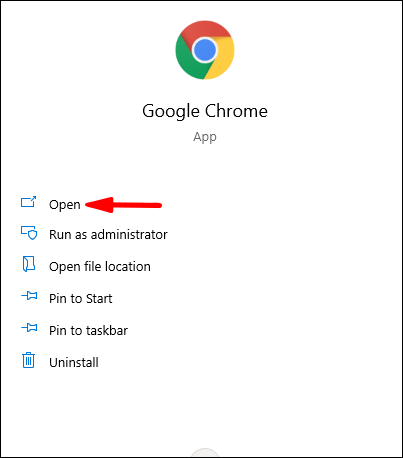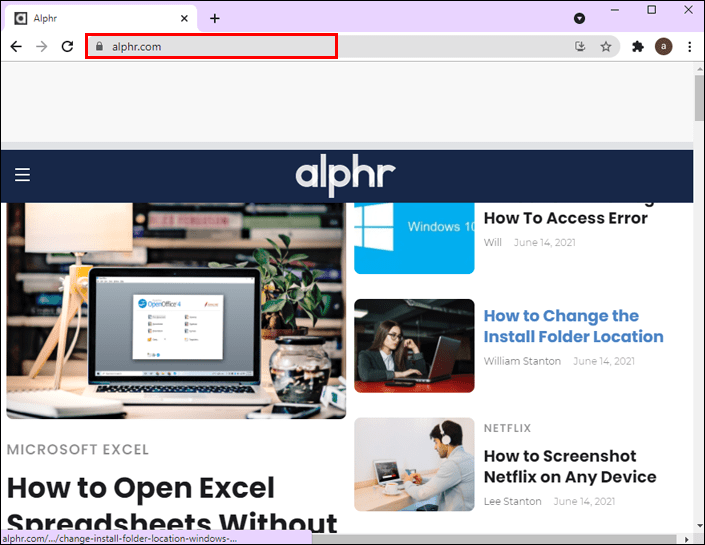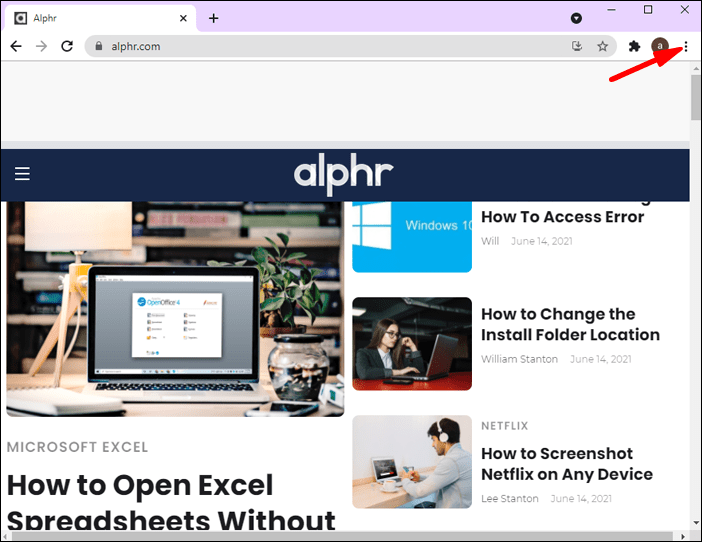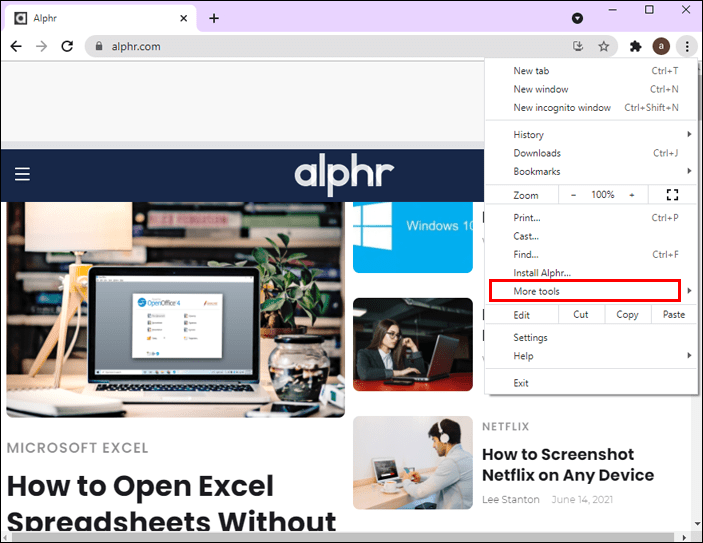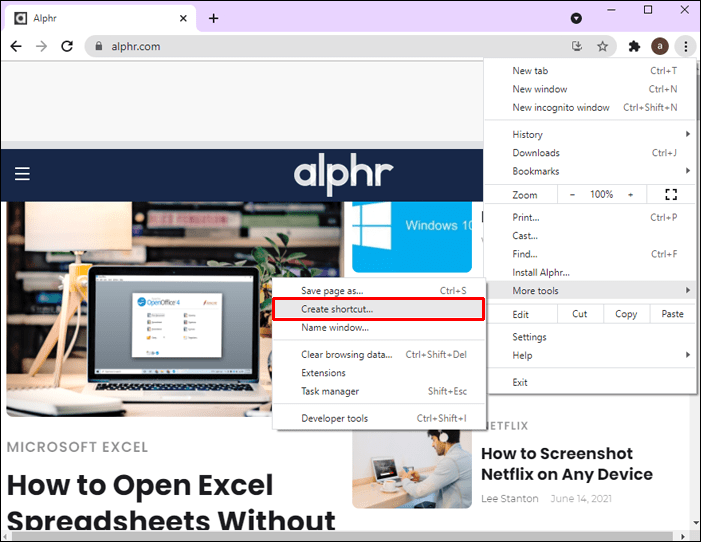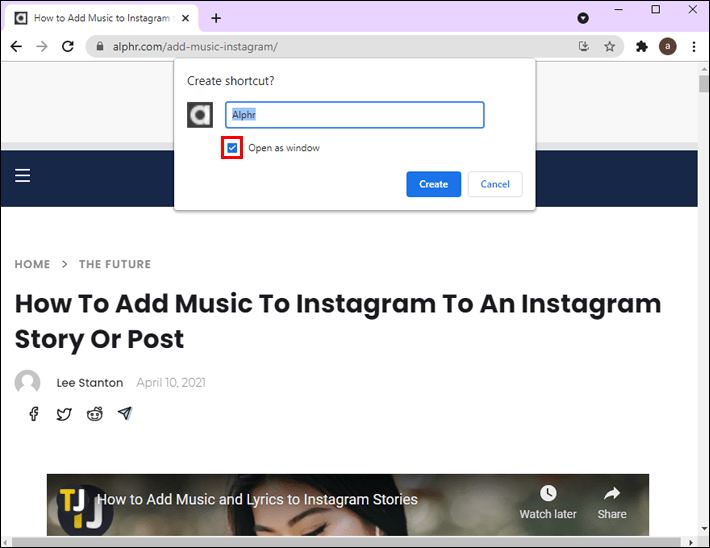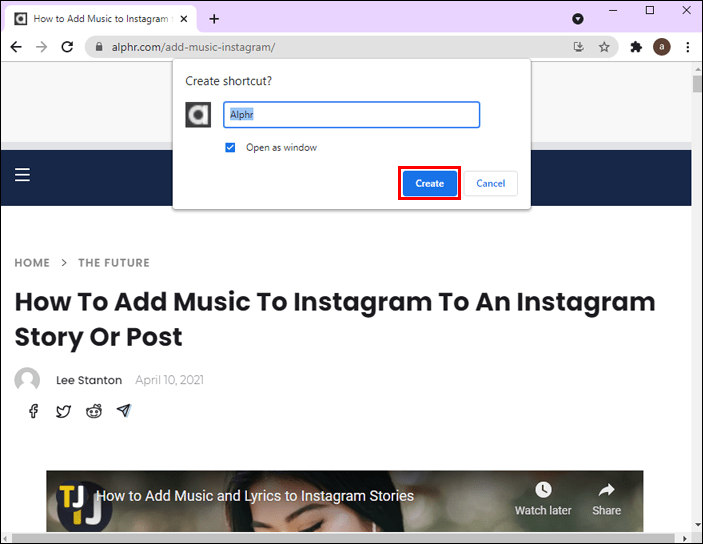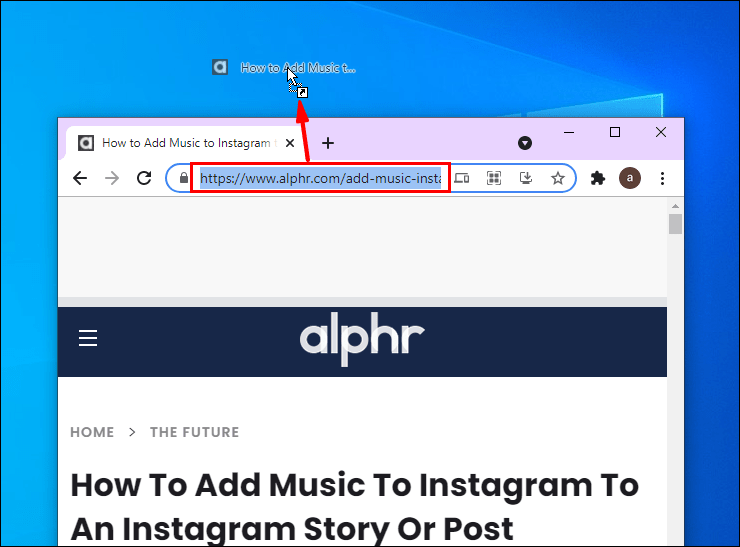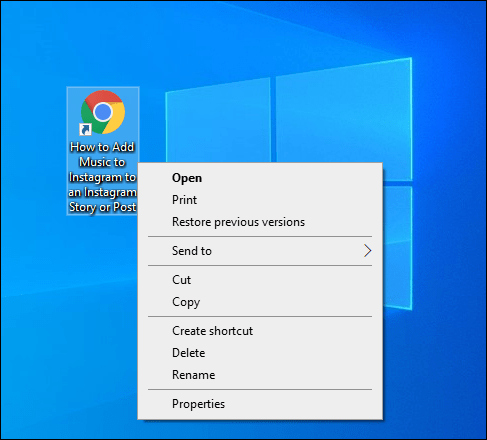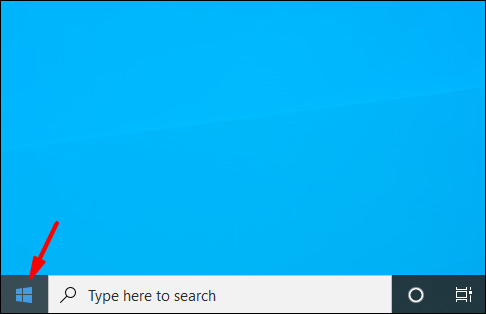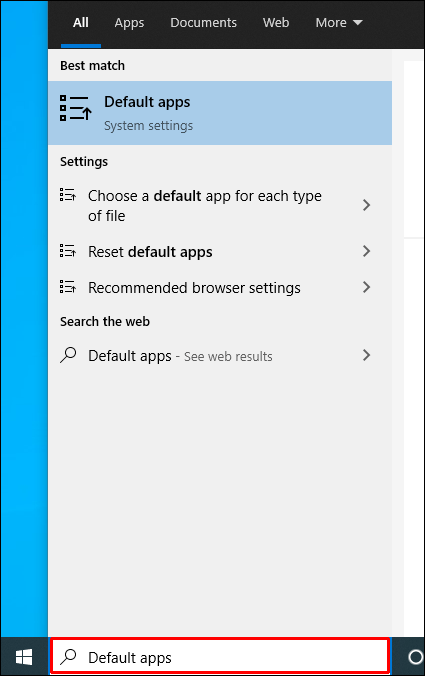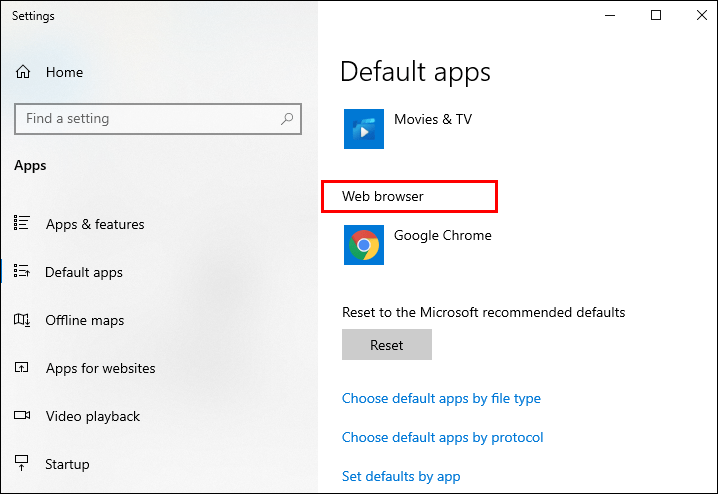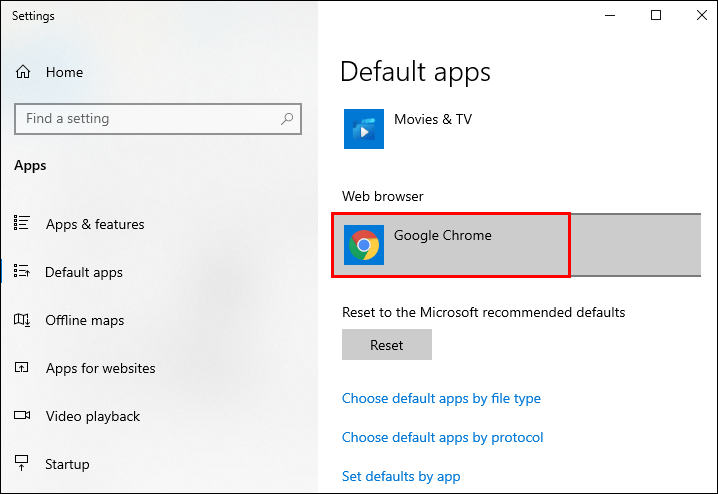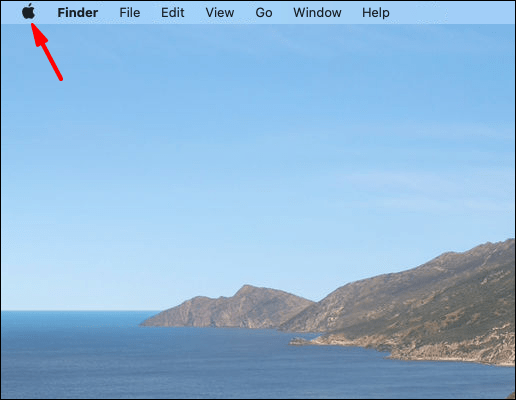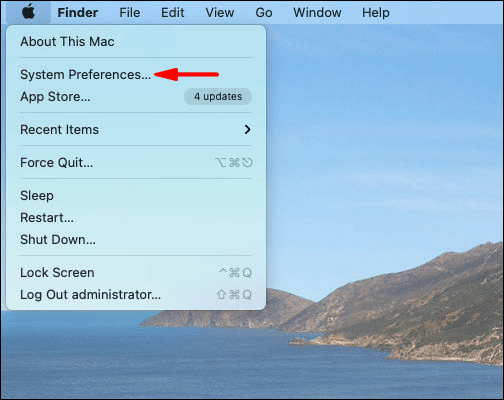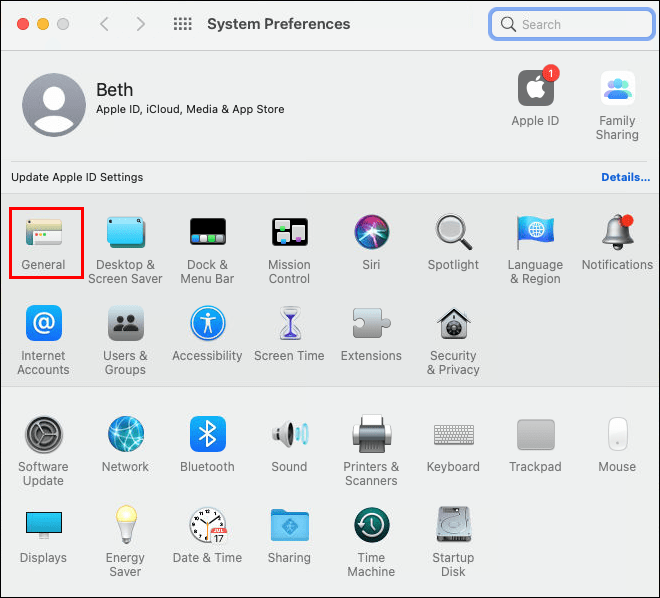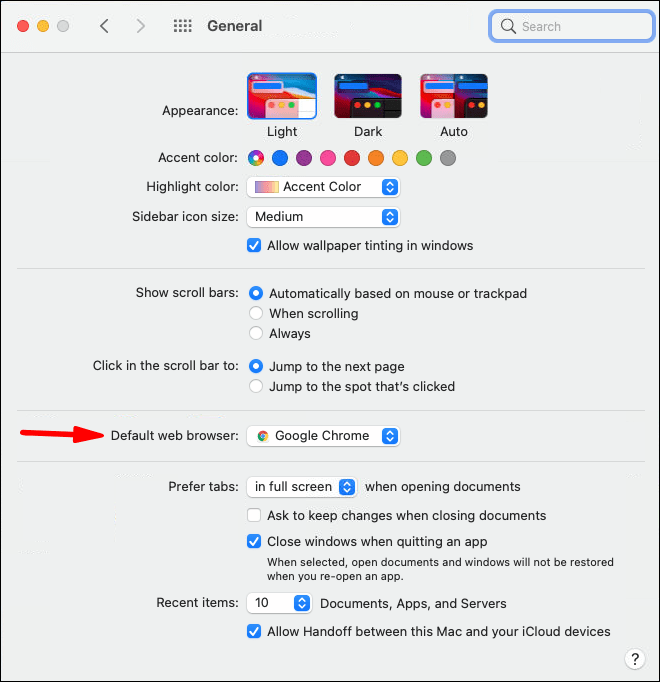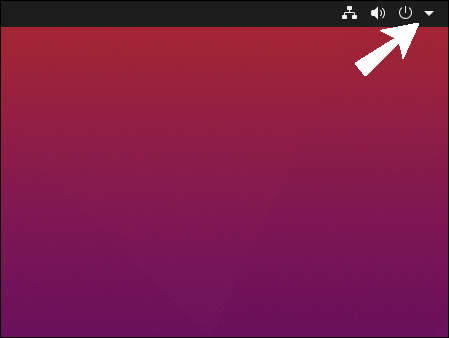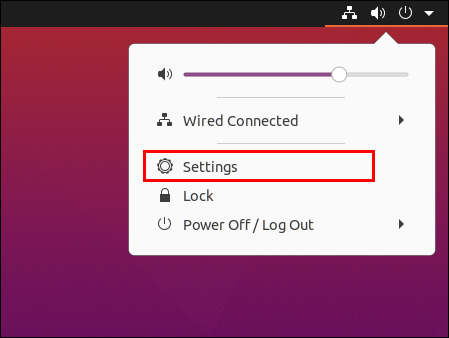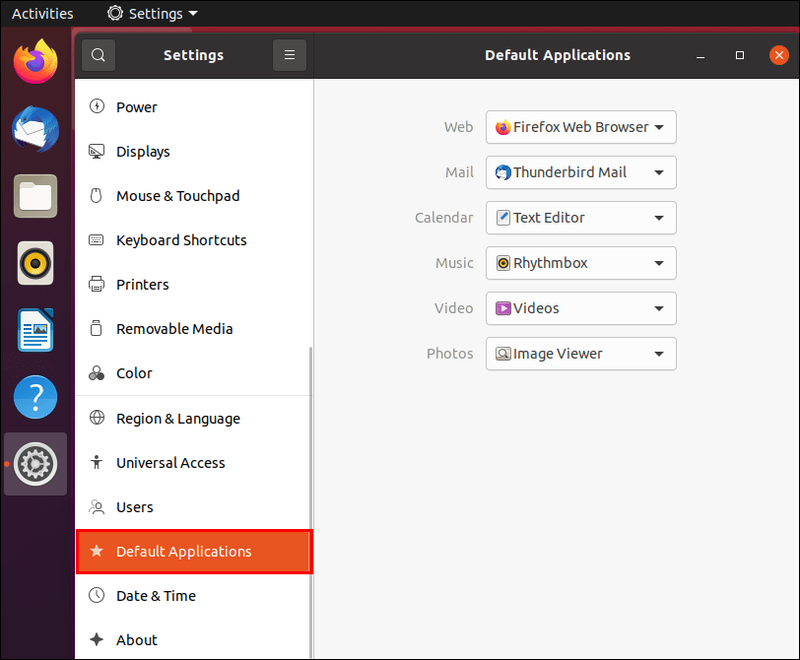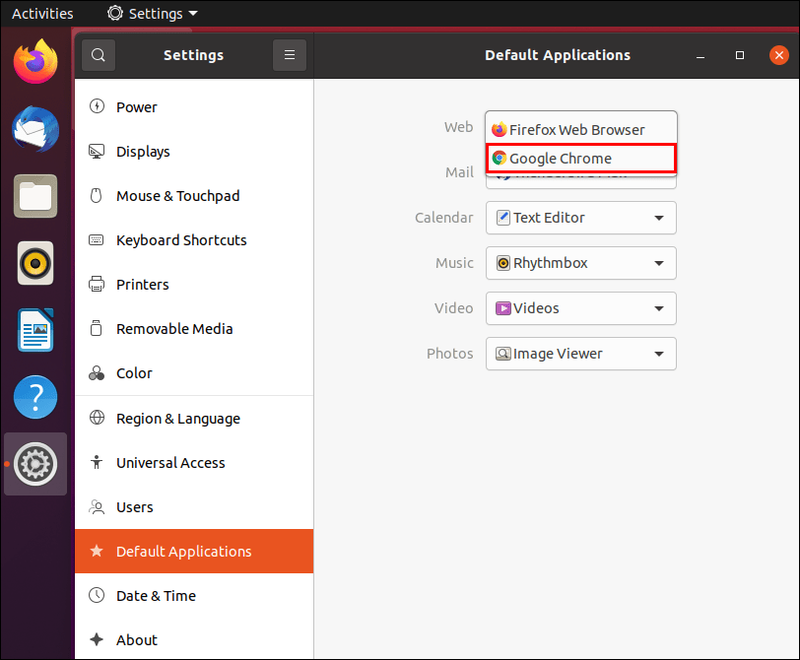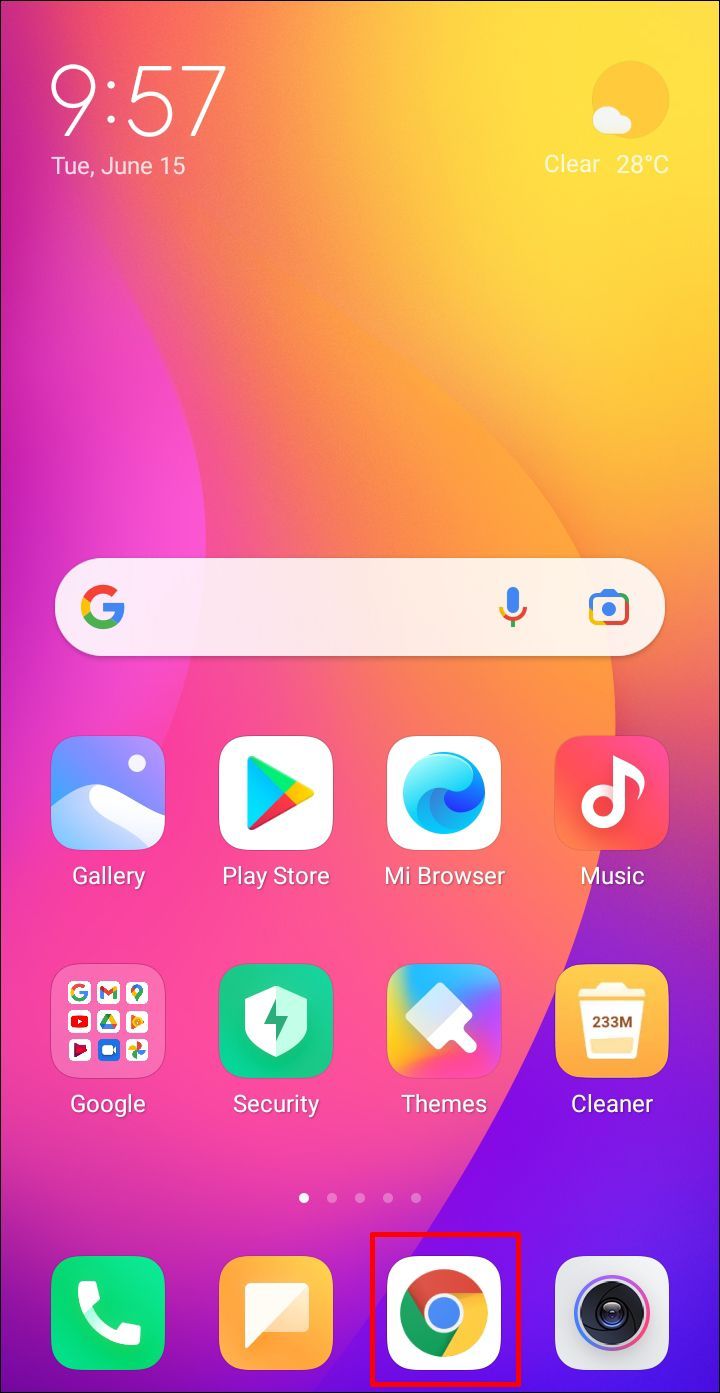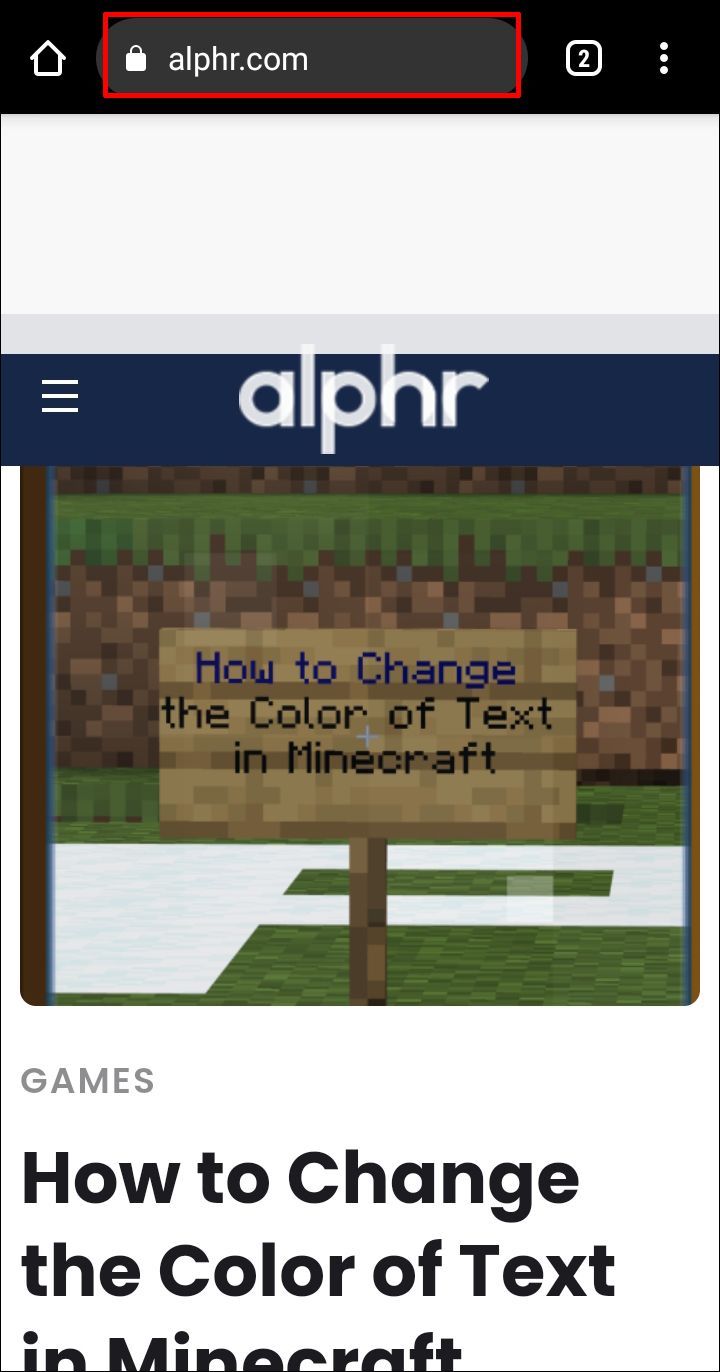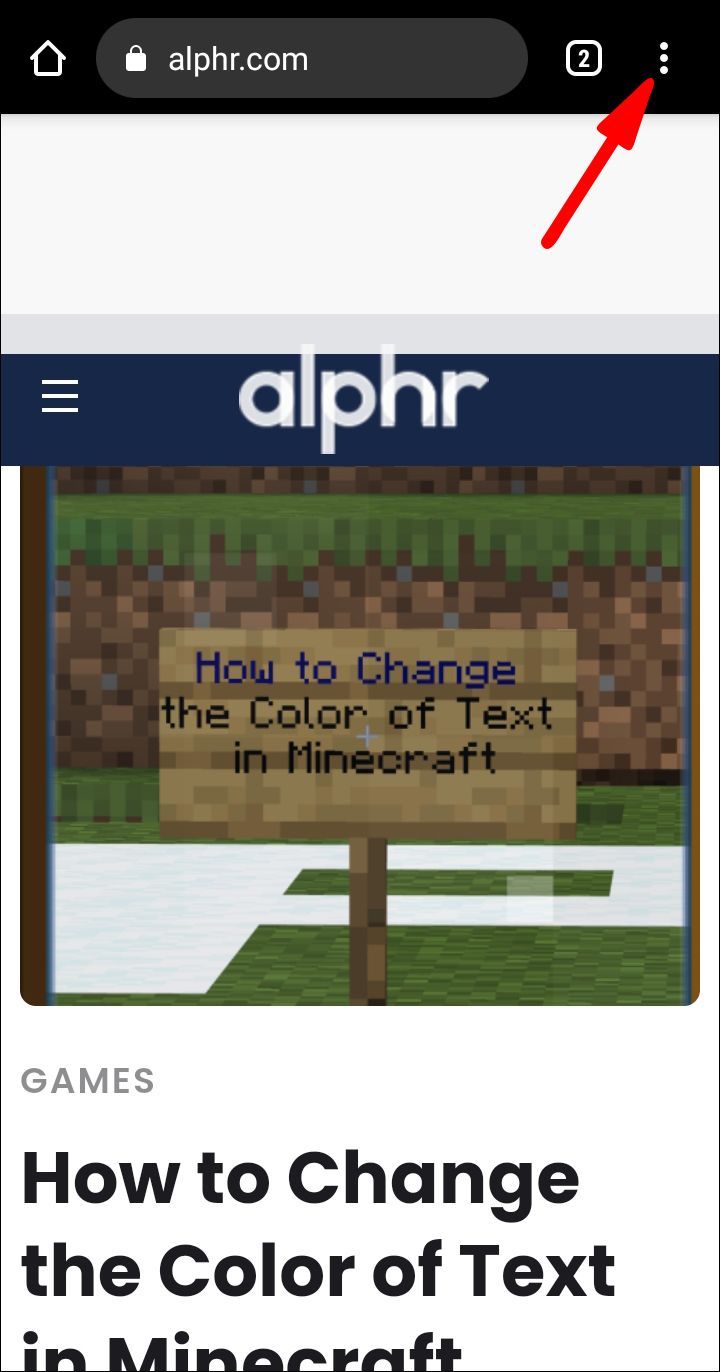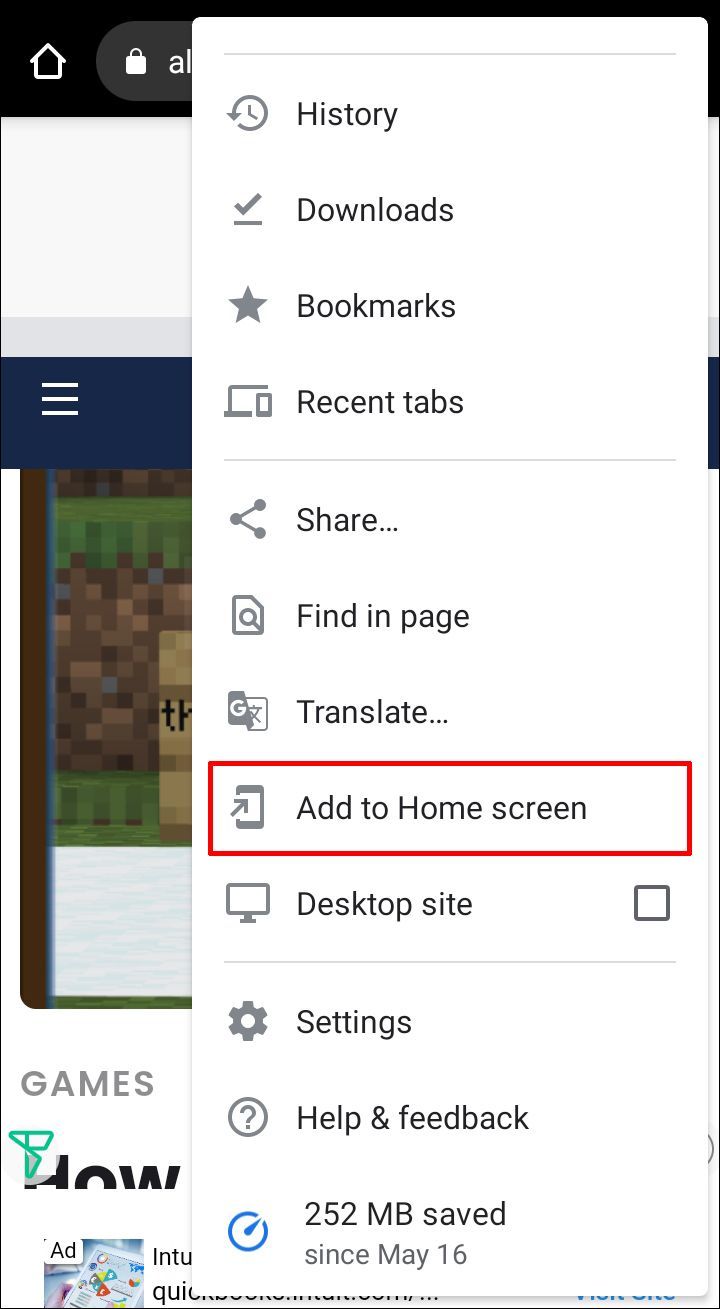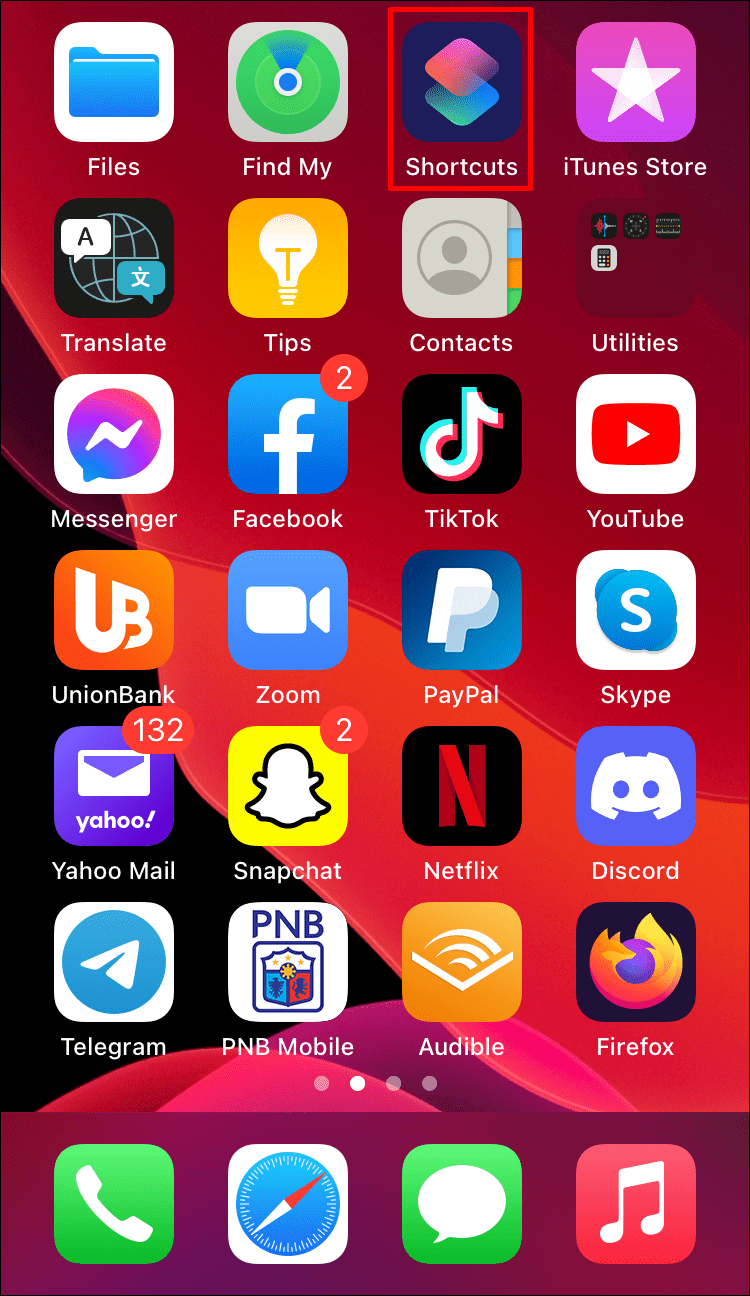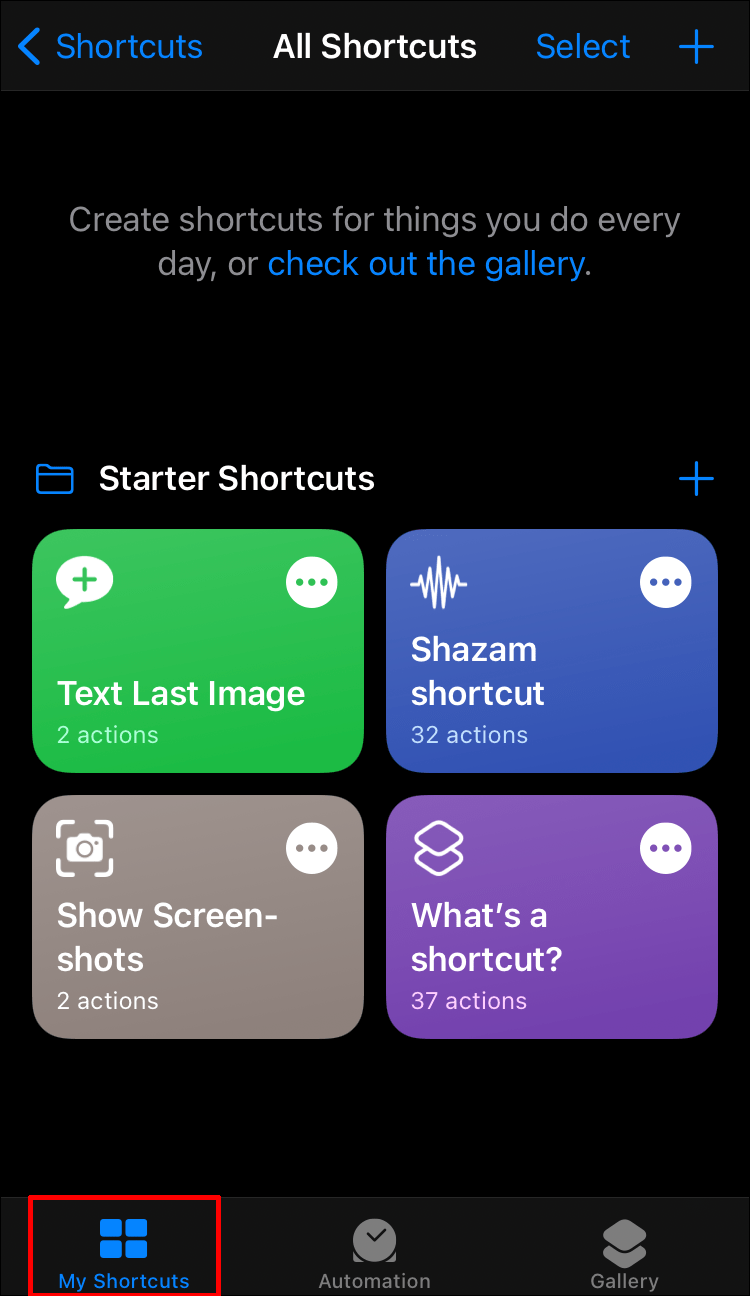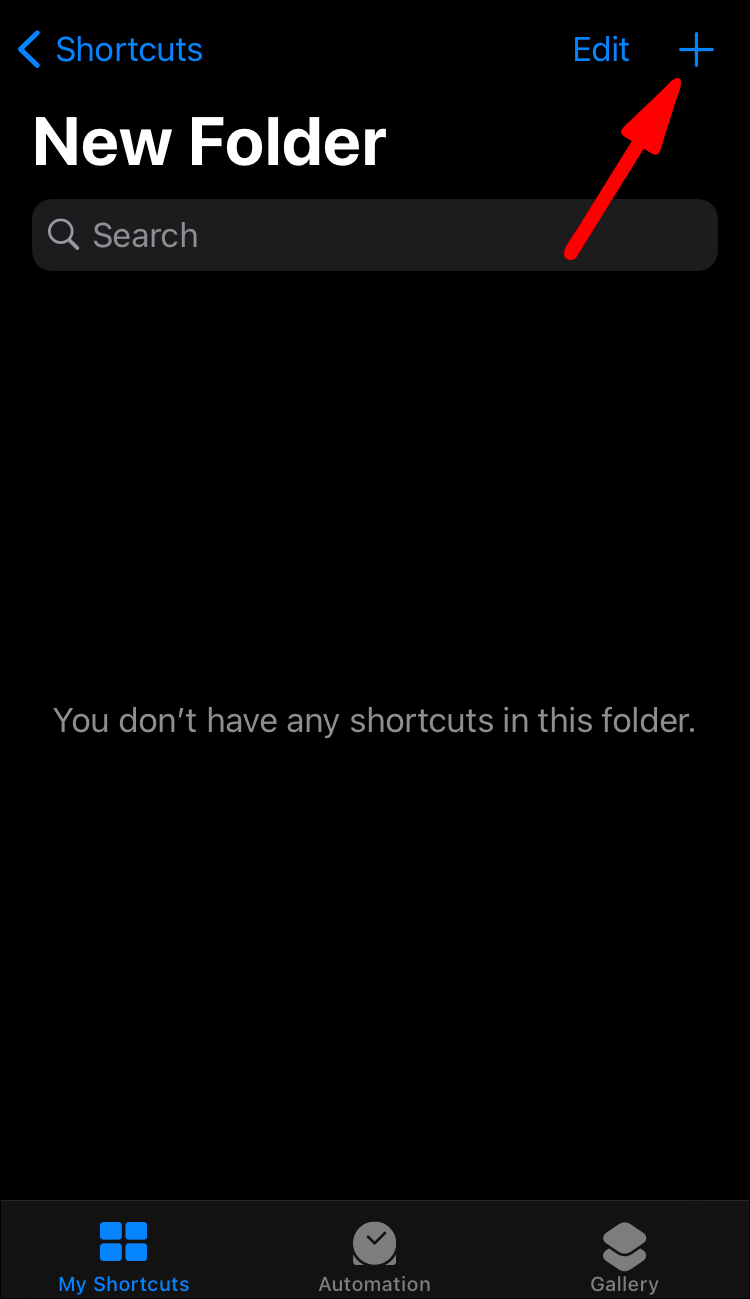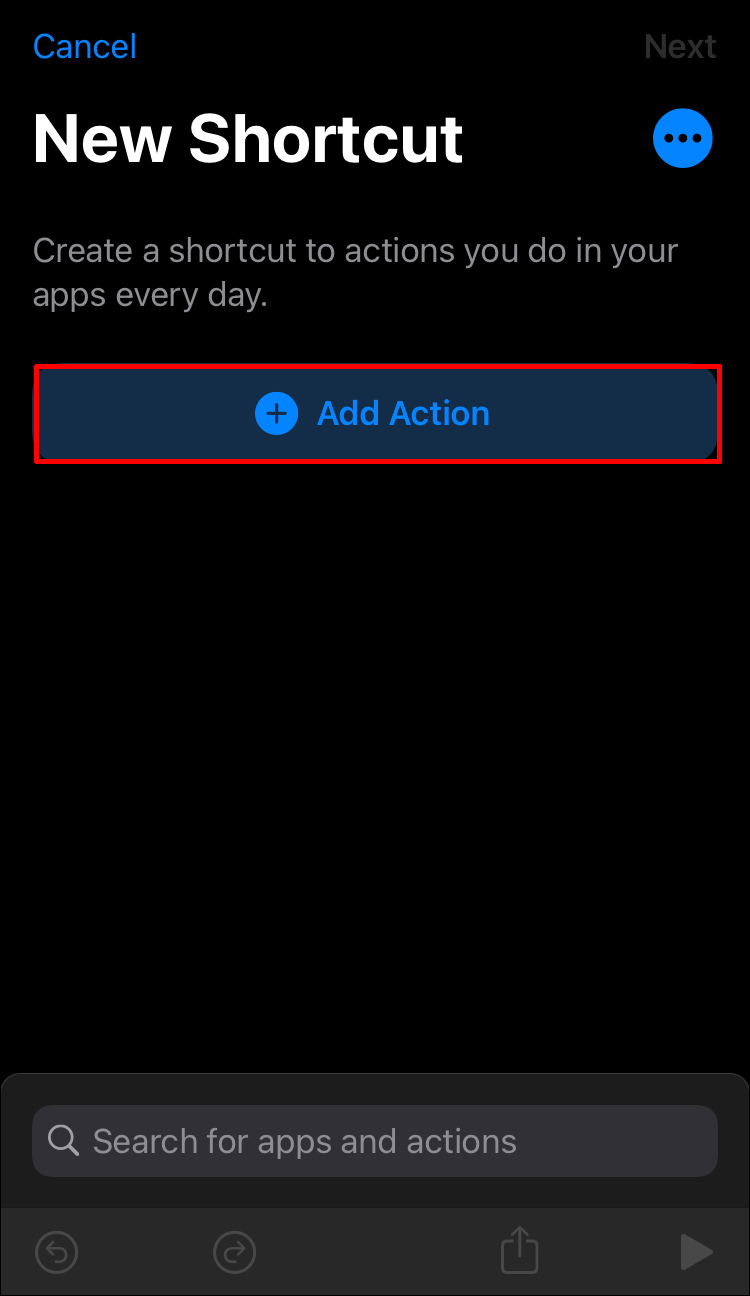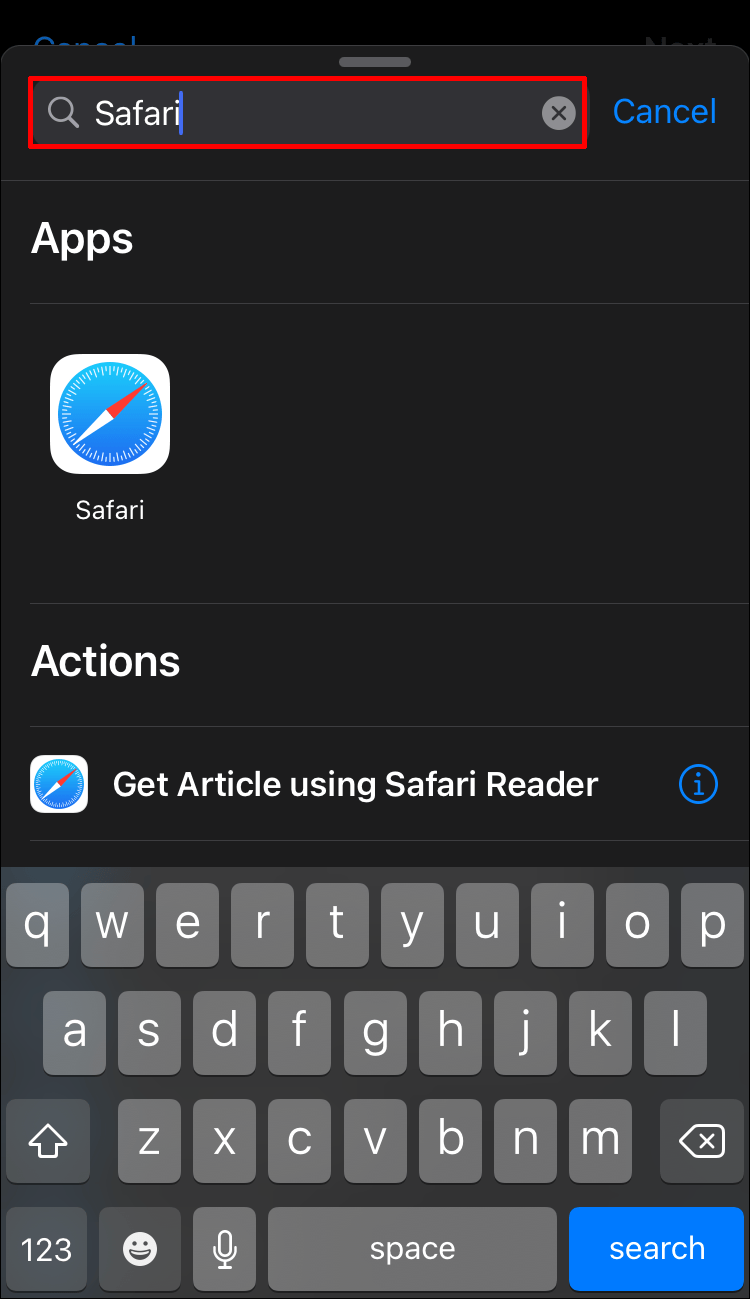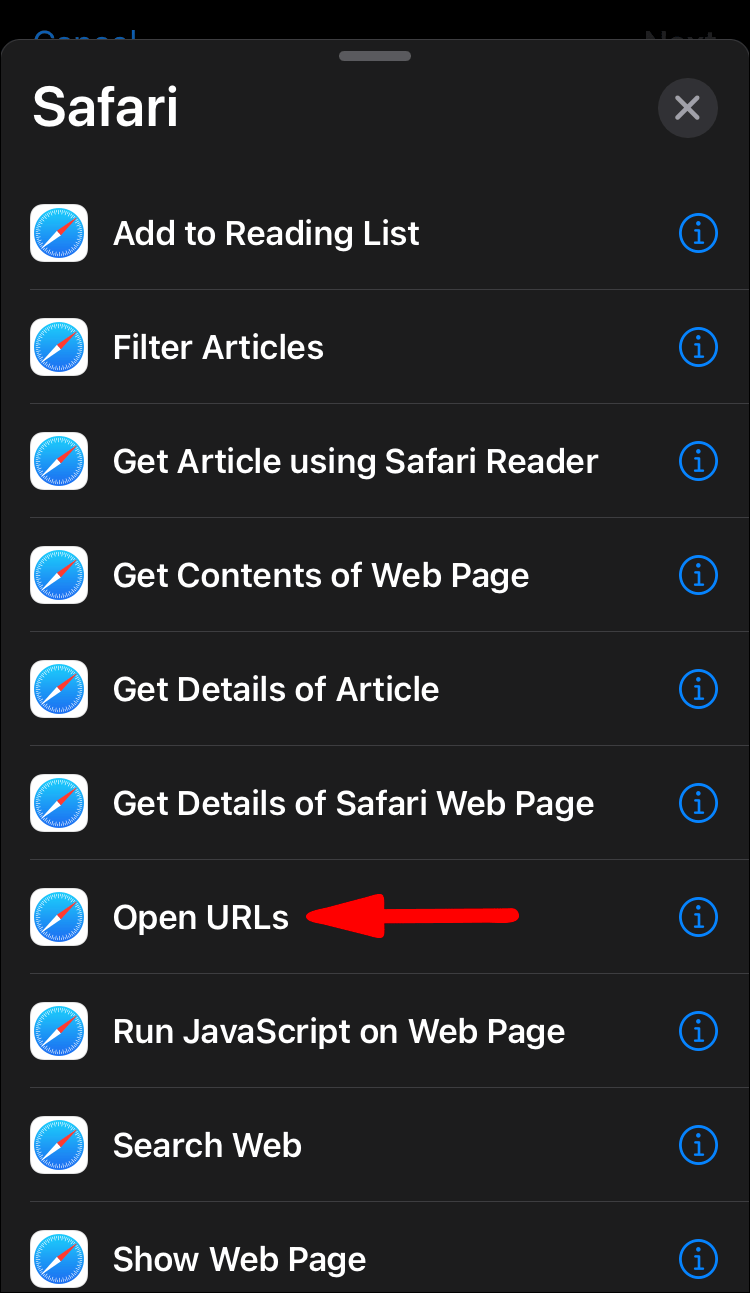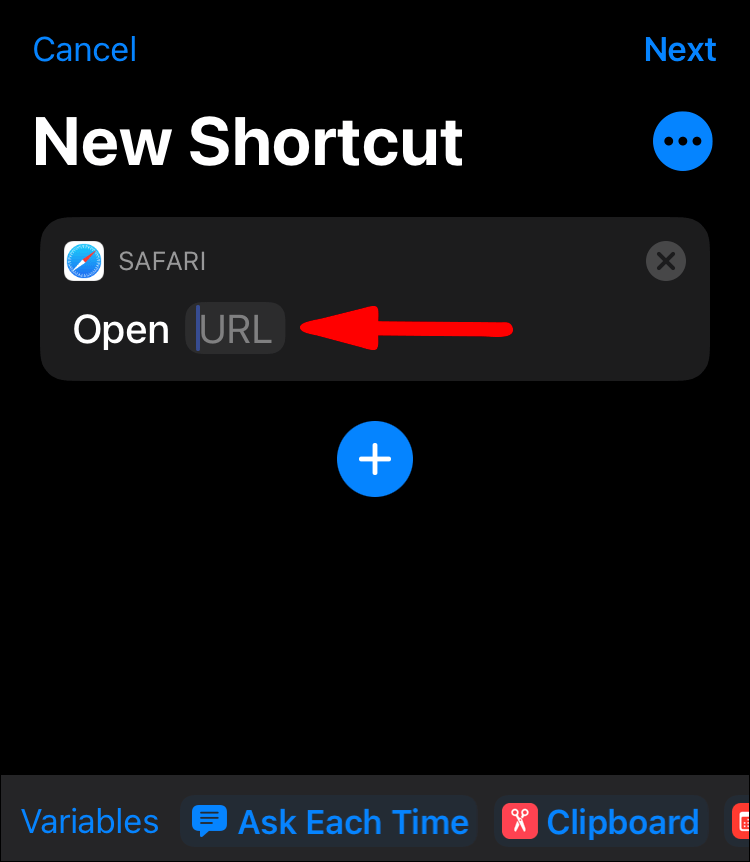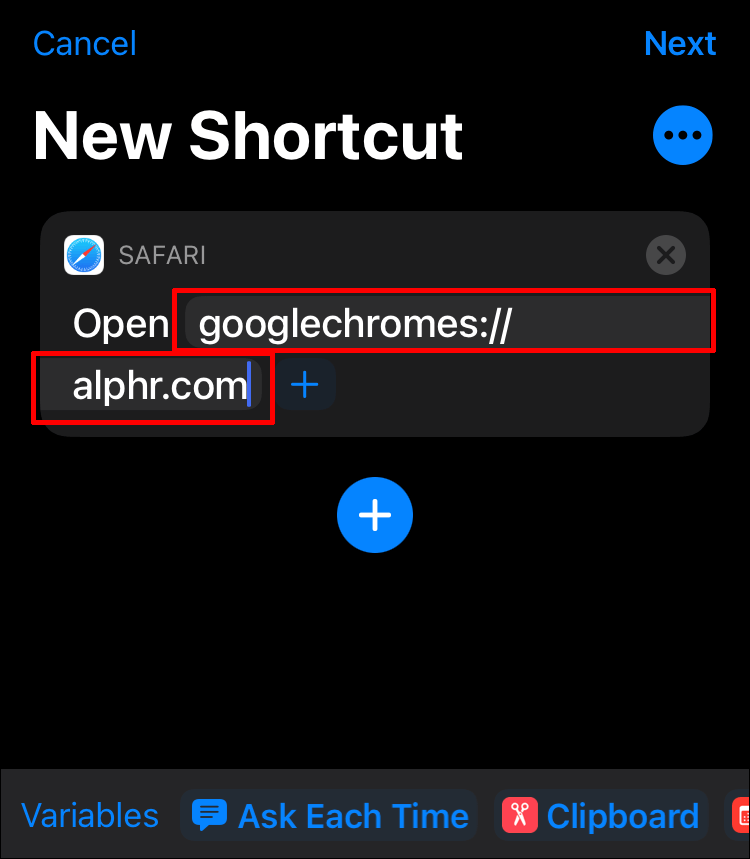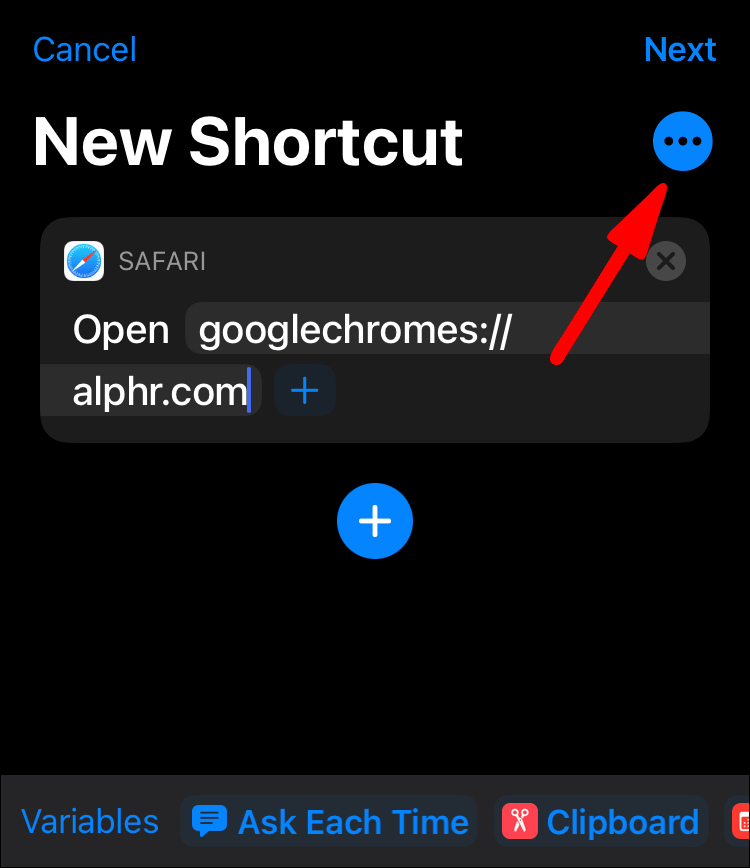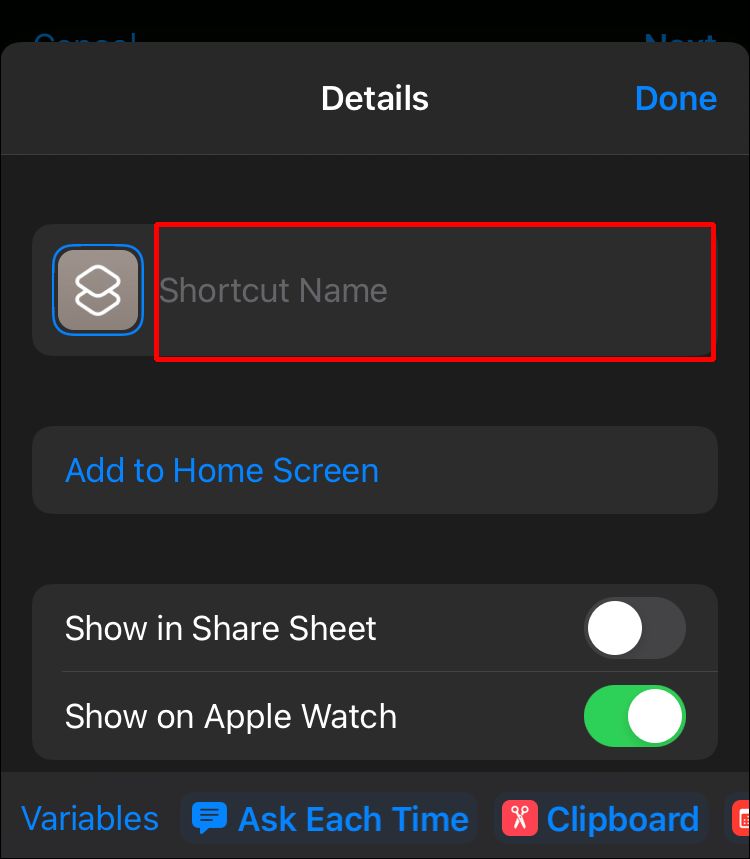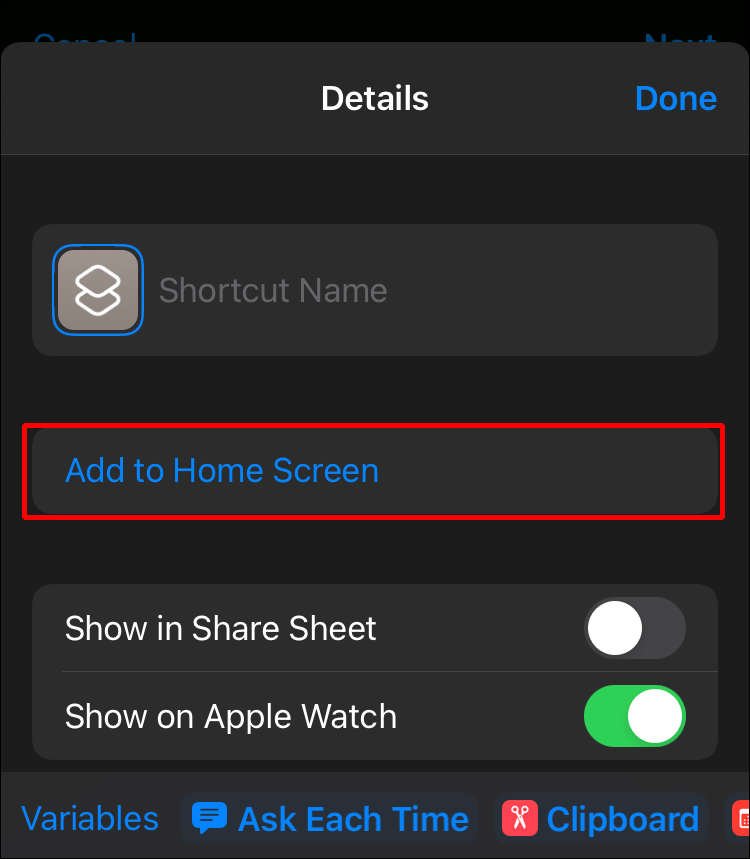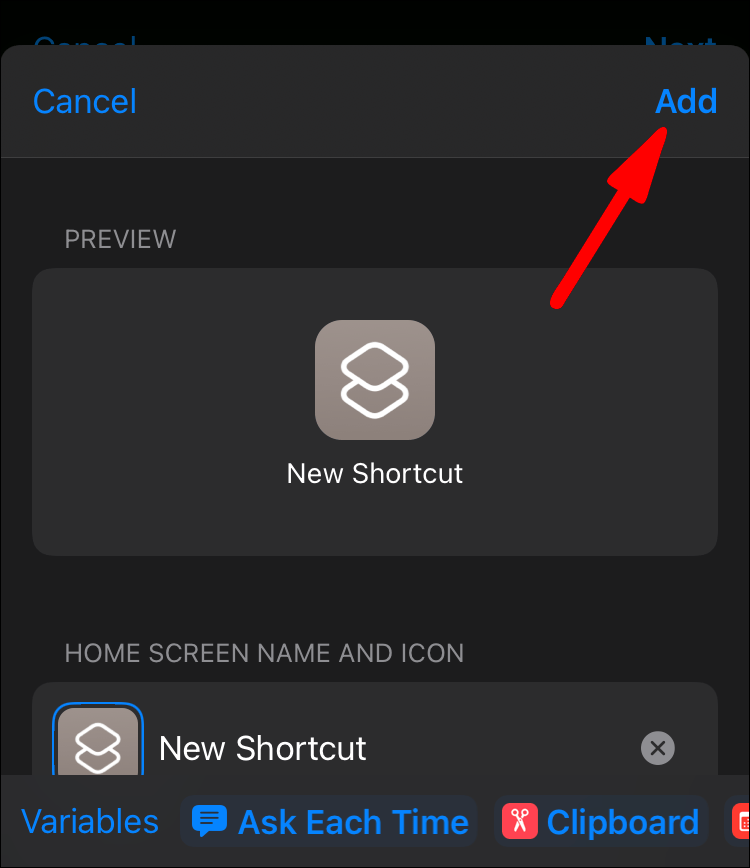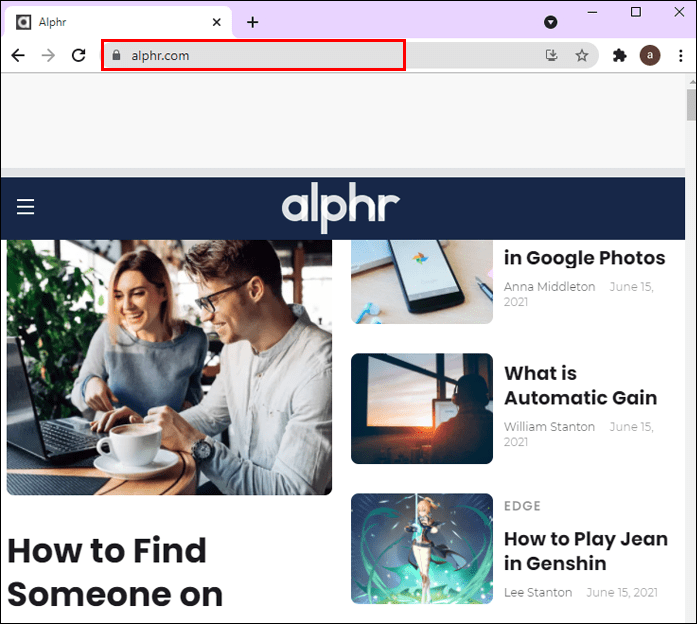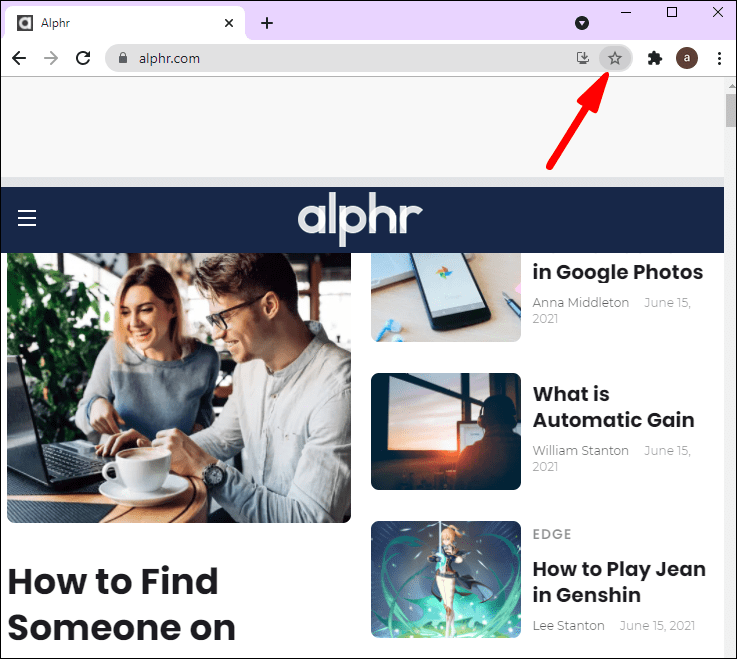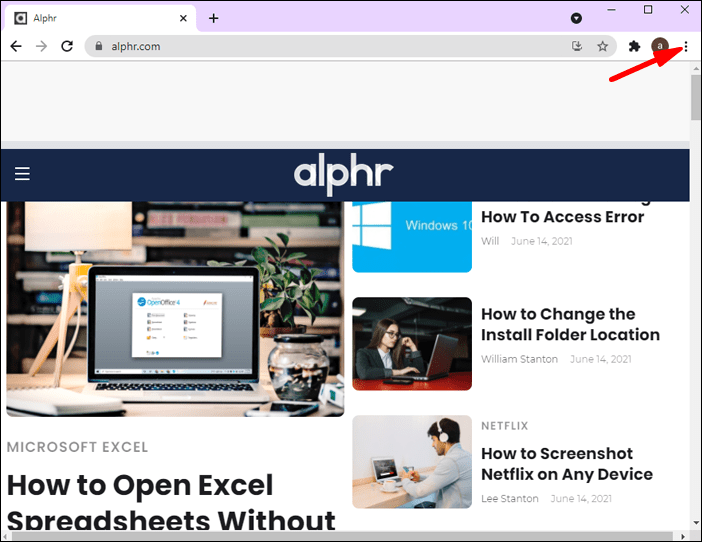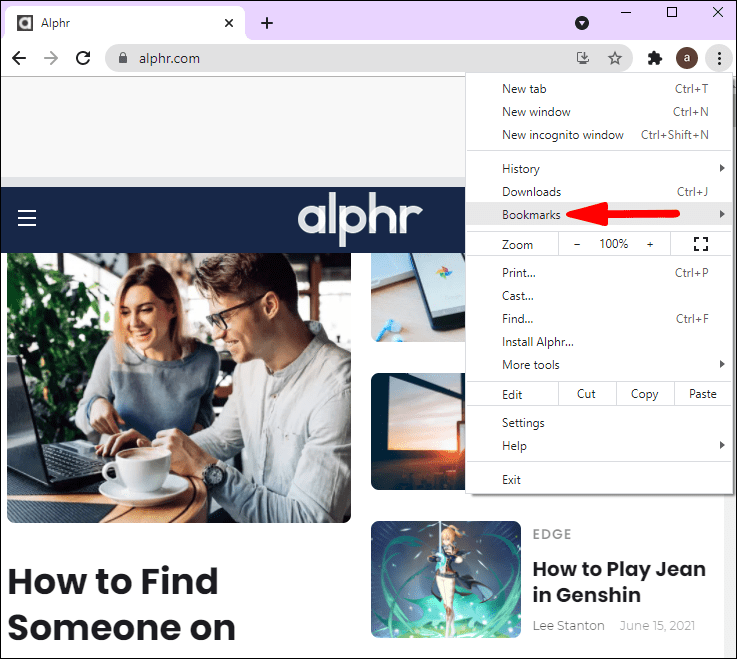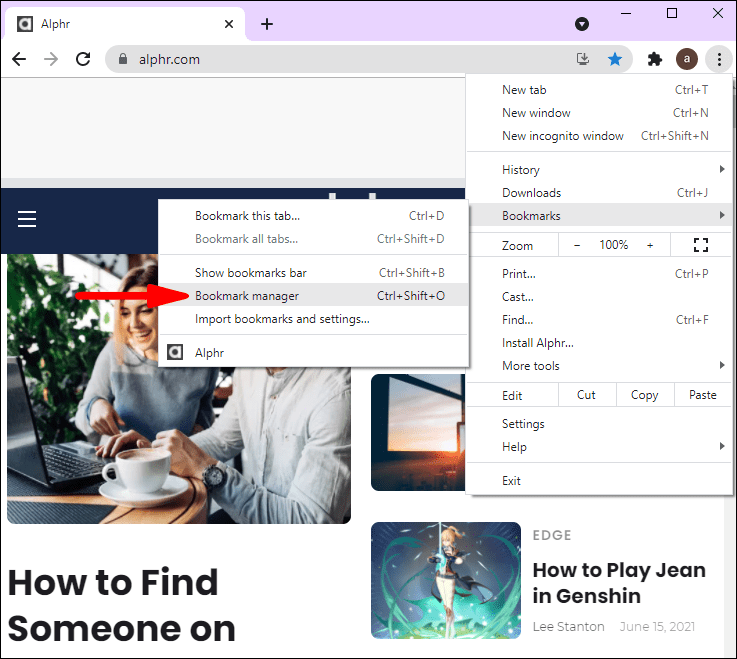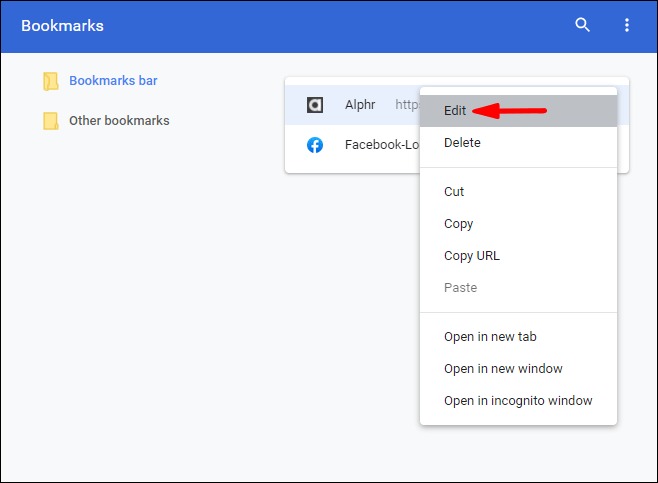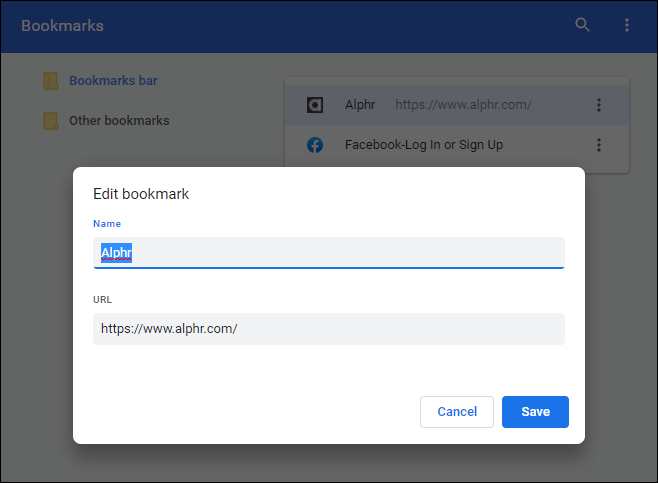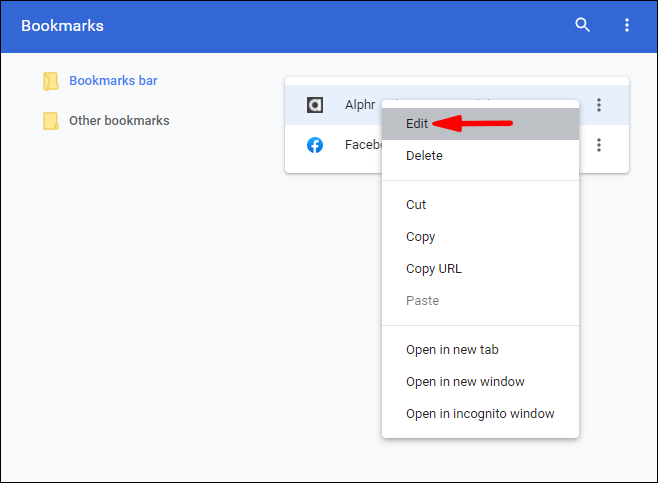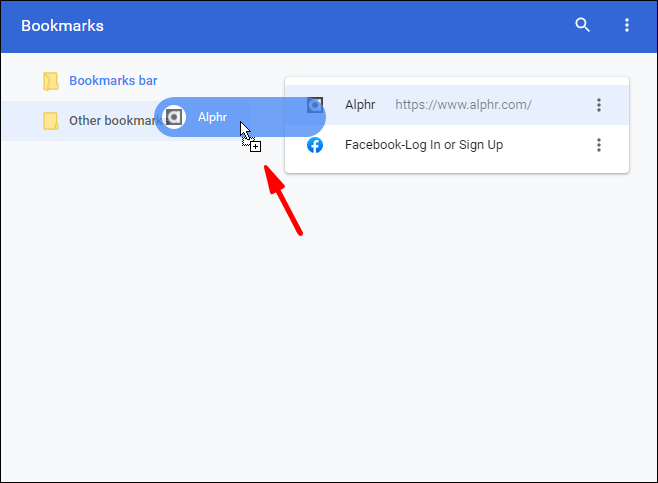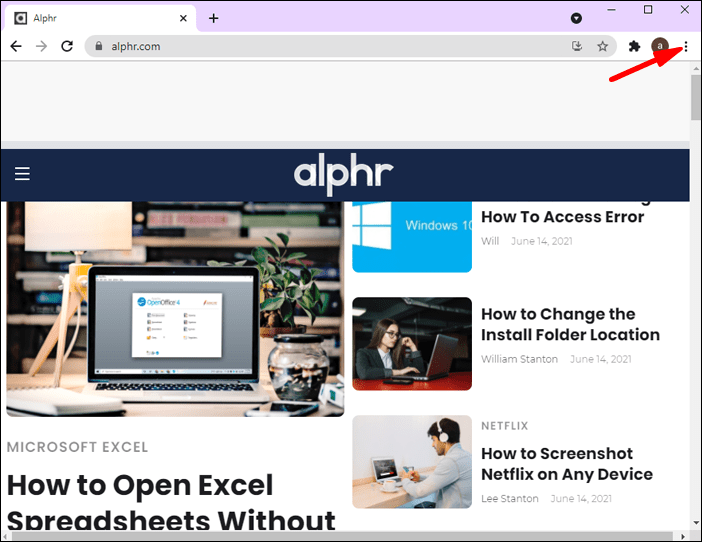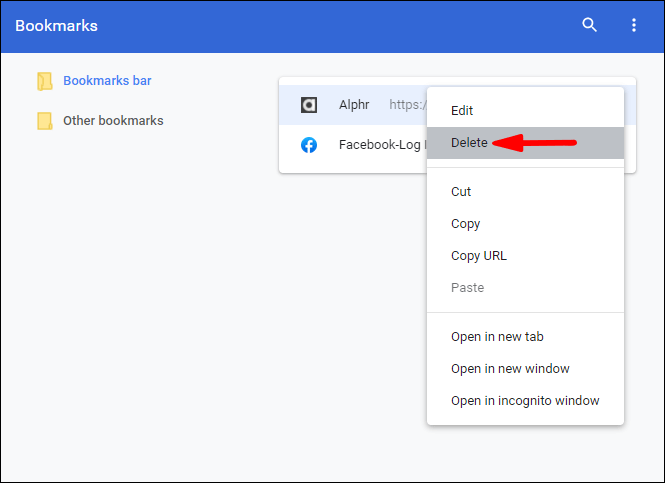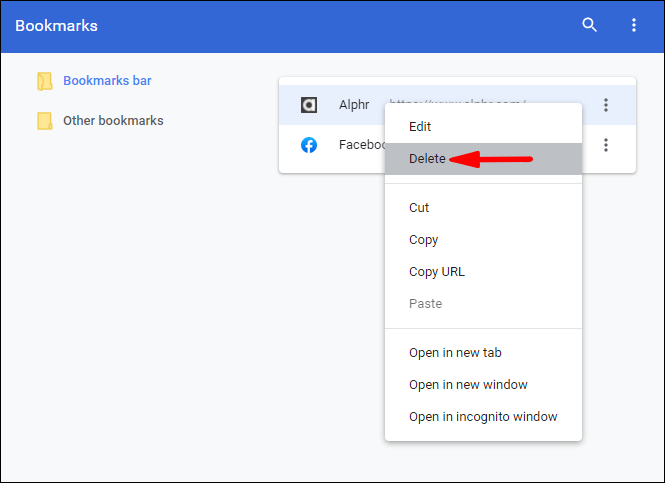Vsak ima svojo najljubšo spletno stran. Ne glede na to, ali gre za predvajanje glasbe, branje novic ali gledanje smešnih videoposnetkov, vaše najljubše spletno mesto postane del vaše rutine. Zakaj torej ne bi prihranili časa in ustvarili bližnjice, ki vas bo v samo nekaj klikih pripeljala do vaše priljubljene povezave? Nadaljujte z branjem tega članka in izvedeli boste, kako ustvariti bližnjico za Chrome.

Kako ustvariti bližnjico do Google Chroma?
Preden ustvarite bližnjice za različna spletna mesta v Google Chromu, se pogovorimo o ustvarjanju bližnjice za sam Chrome. Google Chrome je danes eden najbolj priljubljenih brskalnikov in ker je na voljo v različnih operacijskih sistemih, ga mnogi ljudje uporabljajo kot privzeti brskalnik. Torej, poglejmo, kako lahko dodate bližnjico za Chrome na namizje v sistemu Windows, Mac in Linux.
- Prepričajte se, da imate nameščen Google Chrome. To lahko preverite, če greste v iskalno vrstico in poiščete Google Chrome. Če ga nimate nameščenega, ga lahko prenesete tukaj: https://www.google.com/chrome/ .
- Ko ga namestite, poiščite ikono v računalniku in jo povlecite na namizje.
- Če ste uporabnik Mac-a, lahko ikono Chroma dodate tudi v priklopno postajo za aplikacije. Če imate Windows, ga lahko dodate v opravilno vrstico. Oba sta na dnu zaslona.
To je to! Zdaj imate enostaven dostop do brskalnika Google Chrome.
Kako ustvariti bližnjico za Chrome?
Bližnjice za Chrome lahko ustvarite na različne načine. Bližnjico lahko dodate na namizje, mapo ali opravilno vrstico. Glede na vaše želje lahko izberete možnost, ki najbolj ustreza vašim potrebam.
Kako ustvariti bližnjico za Chrome na namizju?
Izberete lahko, da na namizje dodate bližnjico do spletnega mesta. Obstajata dva načina, kako lahko upravljate bližnjico na namizju. S klikom na ikono bližnjice lahko spletno stran odprete v ločenem oknu brez dodatnih zavihkov in menijev ali pa jo odprete kot ločen zavihek. Če želite z Google Chromom dodati bližnjico do spletnega mesta na namizje, sledite tem korakom:
- Odprite Google Chrome.
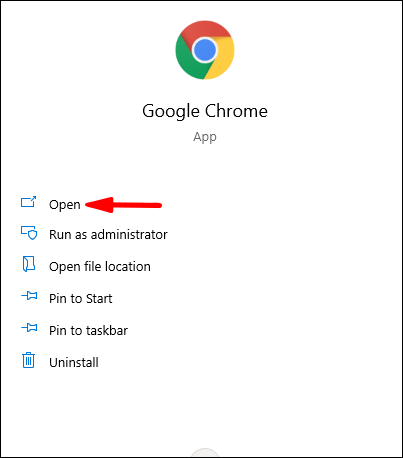
- Pojdite na spletno mesto, za katerega želite ustvariti bližnjico.
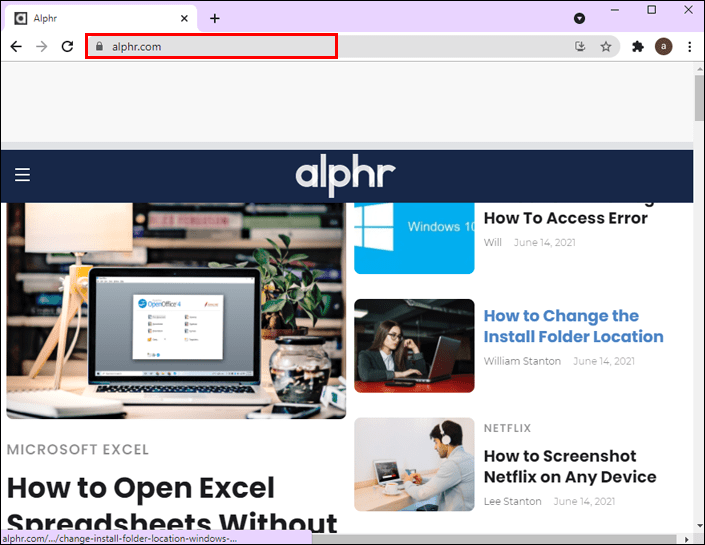
- Pojdite na ikono treh pik (Prilagajanje in nadzor Google Chroma), ki se nahaja v zgornjem desnem kotu.
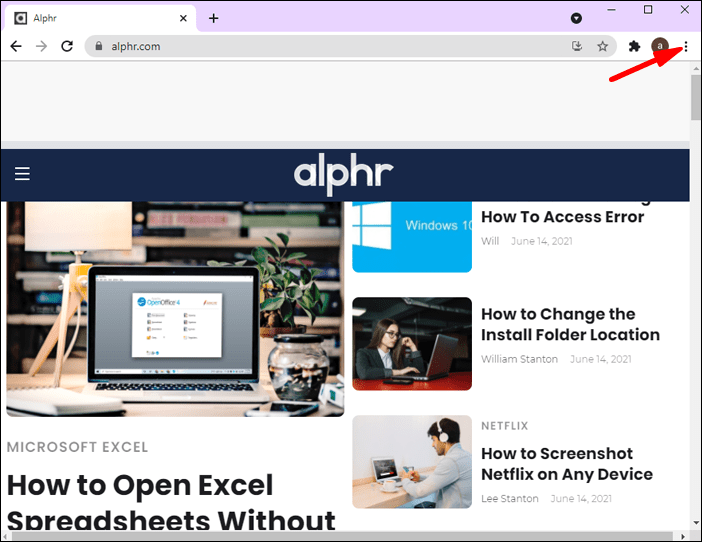
- Tapnite Več orodij.
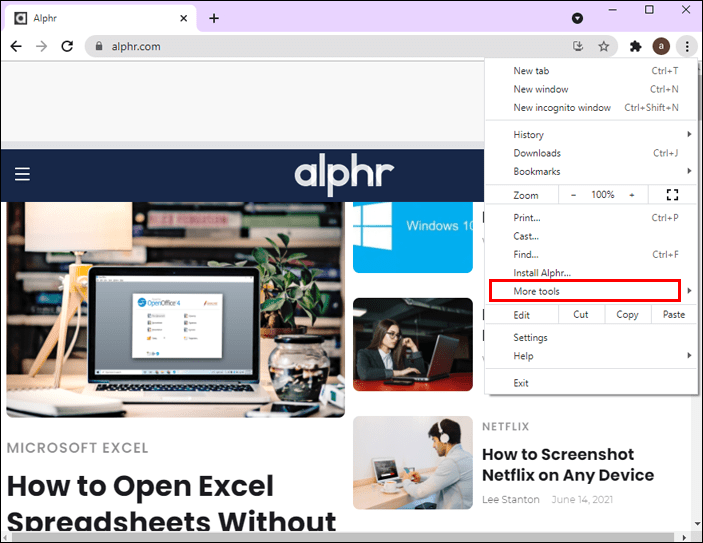
- Tapnite Ustvari bližnjico.
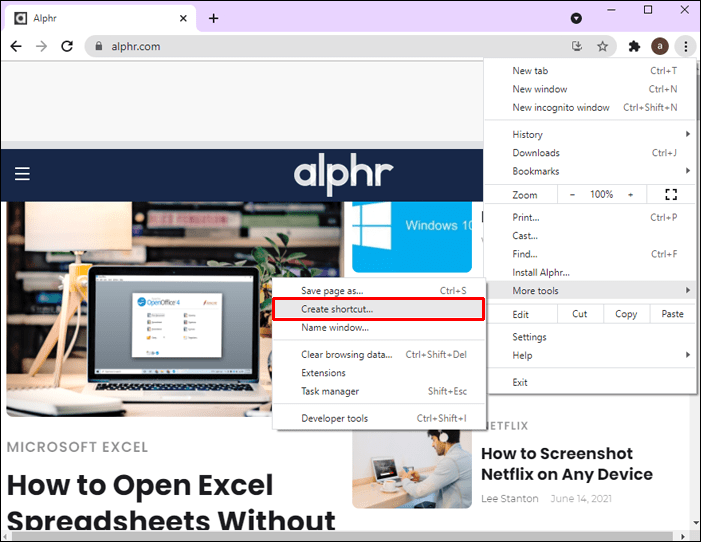
- Določite naslov spletne strani.
- Videli boste potrditveno polje z imenom Odpri kot okno. Če želite spletno stran odpreti kot ločeno okno brez dodatnih zavihkov, označite potrditveno polje. Če ga želite odpreti kot ločen zavihek, pustite potrditveno polje neoznačeno.
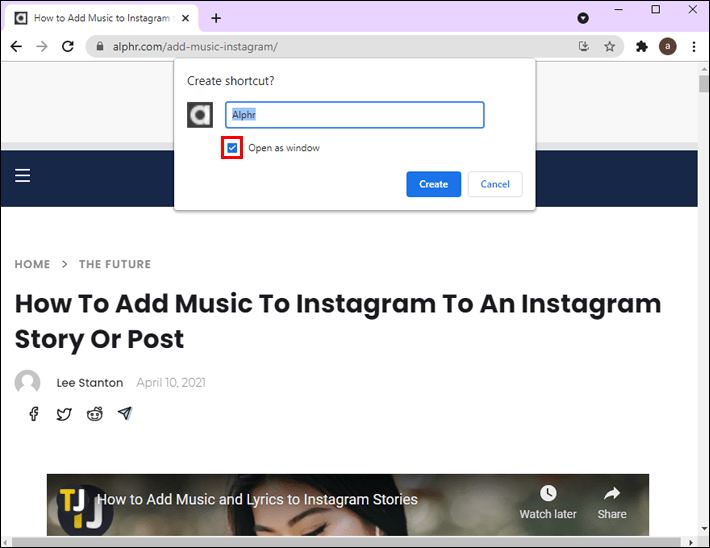
- Tapnite Ustvari.
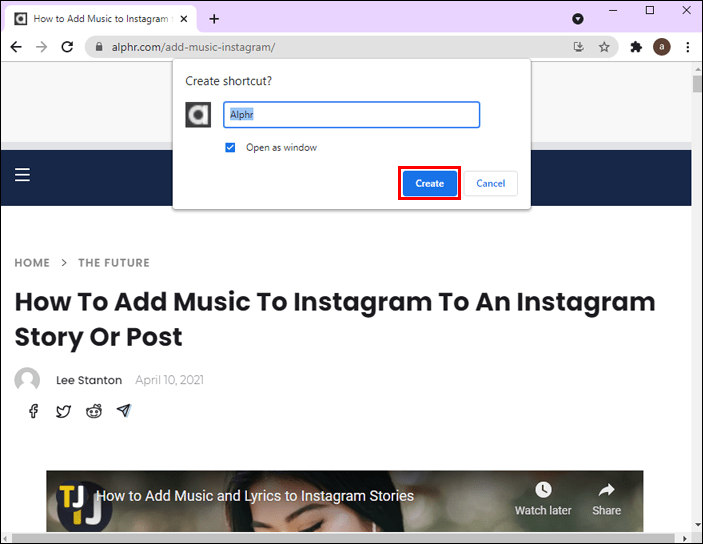
- Če ste uporabnik Mac, boste videli pojavno okno, ko kliknete Ustvari. Ko se to prikaže, izberite ikono in jo povlecite na namizje.
To bo samodejno ustvarilo bližnjico do spletne strani na namizju. S klikom na ikono boste prestavljeni na stran, ne da bi vam bilo treba ločeno odpreti Google Chrome.
kako dobiti uporabljeno uporabniško ime
Kako ustvariti bližnjico na namizju z URL-jem?
Z URL-jem spletne strani lahko ustvarite tudi bližnjico na namizju do svojega najljubšega spletnega mesta. To lahko storite tako:
- Odprite Google Chrome.
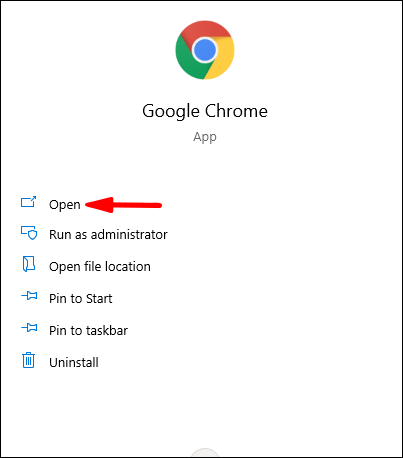
- Pojdite na spletno mesto, do katerega želite ustvariti bližnjico.
- Izberite URL spletnega mesta.
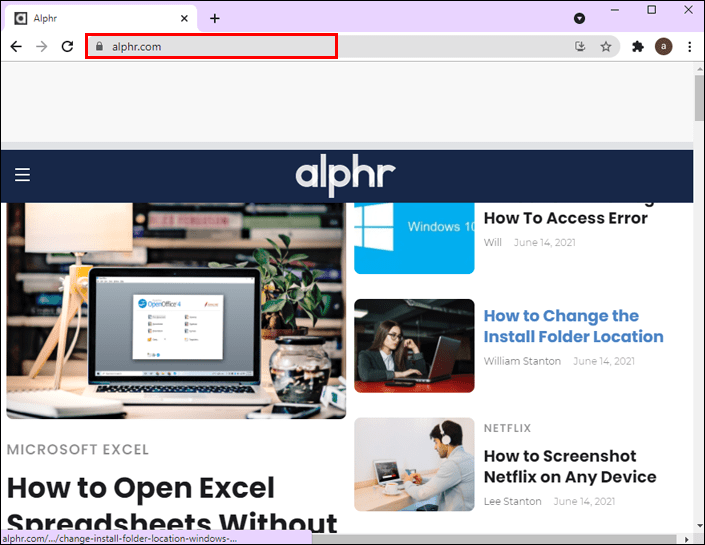
- Povlecite URL iz brskalnika na namizje, da ustvarite bližnjico. Uporabite lahko tudi ikono levo od URL-ja.
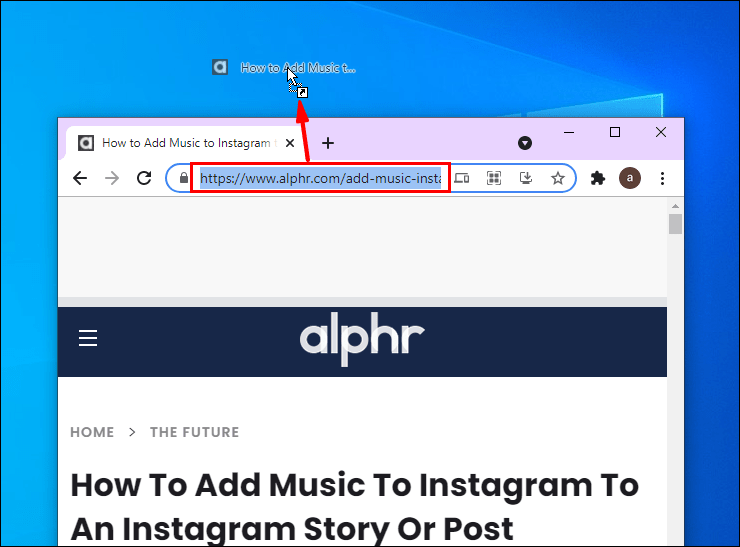
- Ta ikona bo imela splošno ikono in ime. Če ga želite spremeniti, z desno tipko miške kliknite ikono.
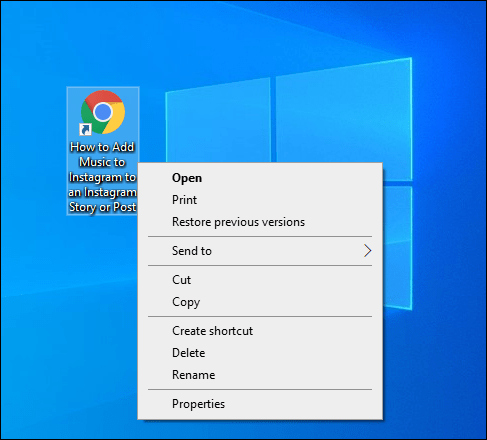
Pomembno je omeniti, da bo ta način ustvarjanja bližnjic na namizju veljal za vaš privzeti brskalnik. Torej, če odprete spletno mesto v Google Chromu, vendar je vaš privzeti brskalnik Microsoft Edge, bo bližnjica ustvarjena za Microsoft Edge. Če se je to zgodilo, se prepričajte, da ste spremenili privzeti brskalnik v računalniku.
Spreminjanje privzetega brskalnika na vašem računalniku
Windows
- Odprite meni Start.
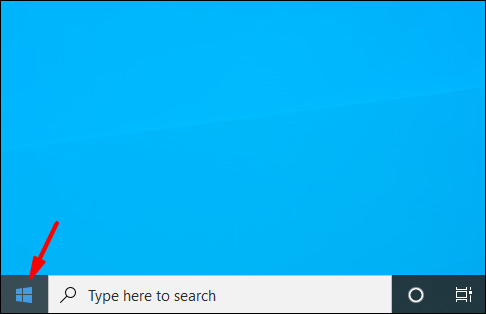
- Začnite vnašati Privzete aplikacije in jih odprite.
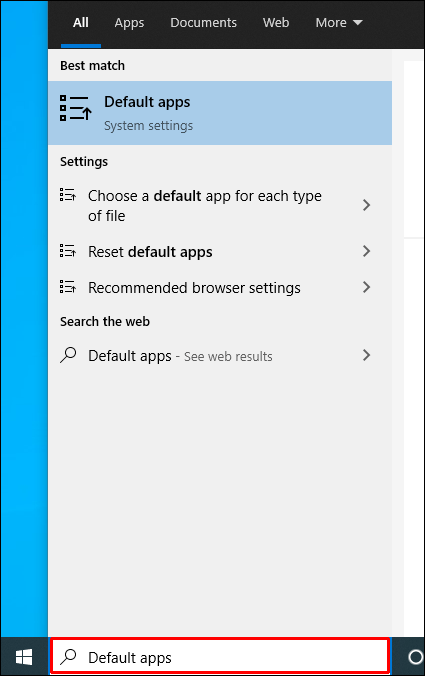
- Pomaknite se navzdol do spletnega brskalnika.
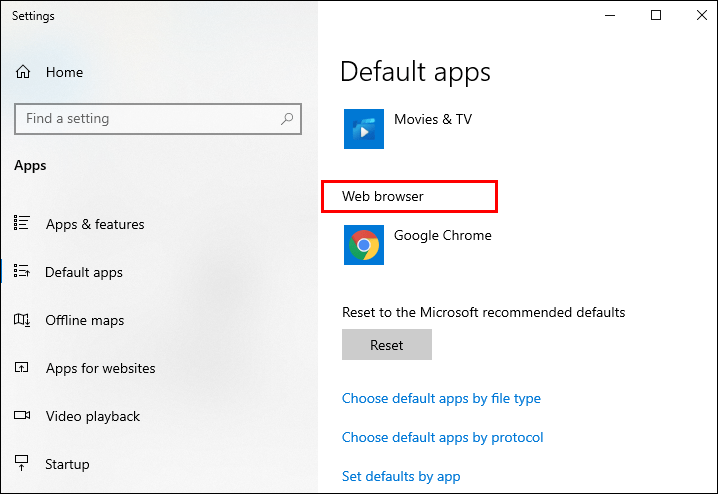
- Izberite brskalnik, za katerega želite, da je vaš privzeti; v tem primeru je to Google Chrome.
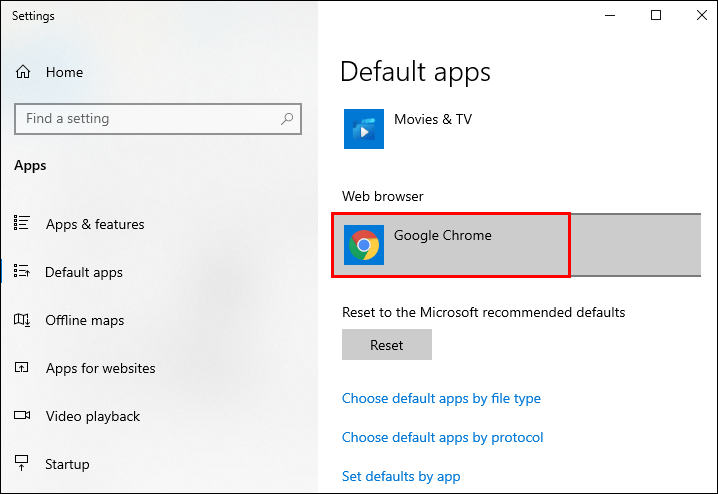
Mac
- Tapnite ikono Apple v zgornjem levem kotu.
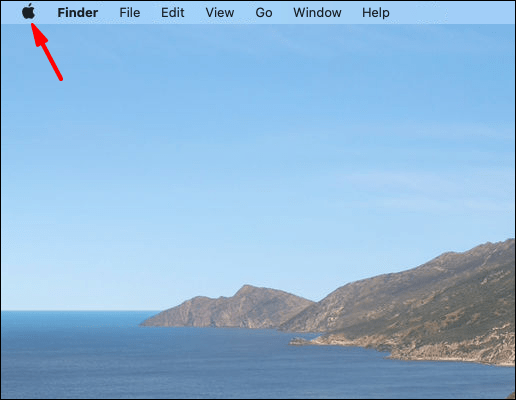
- Tapnite Sistemske nastavitve.
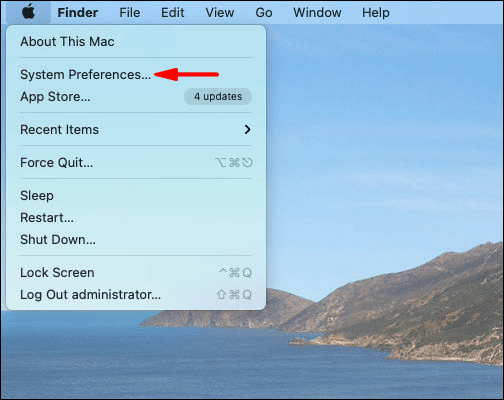
- Tapnite Splošno.
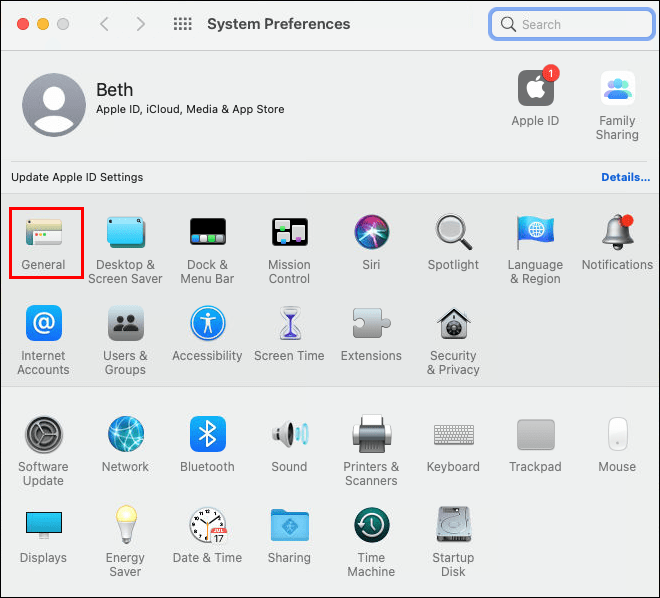
- V razdelku Privzeti spletni brskalnik izberite brskalnik, za katerega želite, da je vaš privzeti; v tem primeru je to Google Chrome.
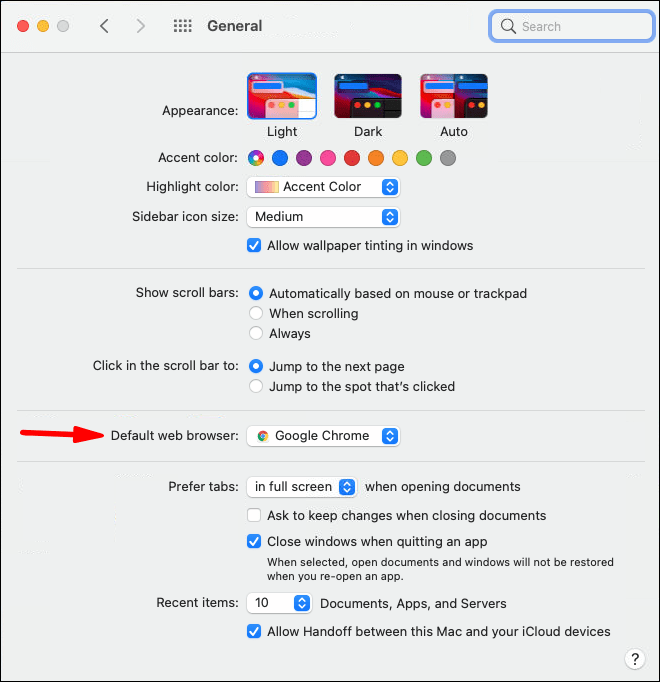
Linux
- Dotaknite se ikone zobnika ali puščice, ki kaže navzdol v zgornjem desnem kotu.
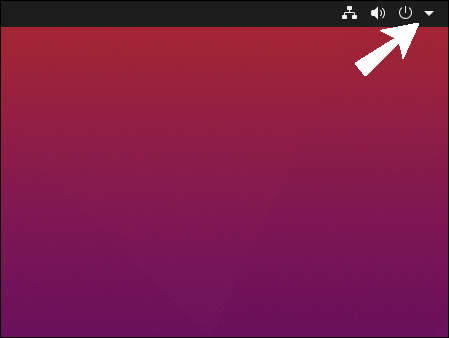
- Tapnite Sistemske nastavitve.
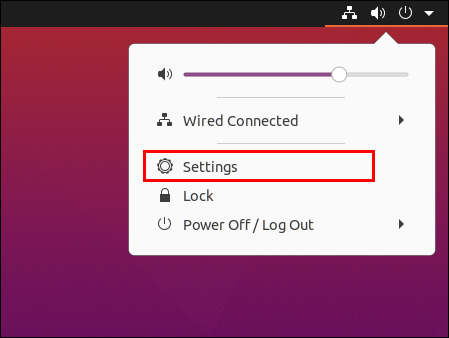
- Pomaknite se navzdol in tapnite meni Podrobnosti.
- Tapnite Privzete aplikacije.
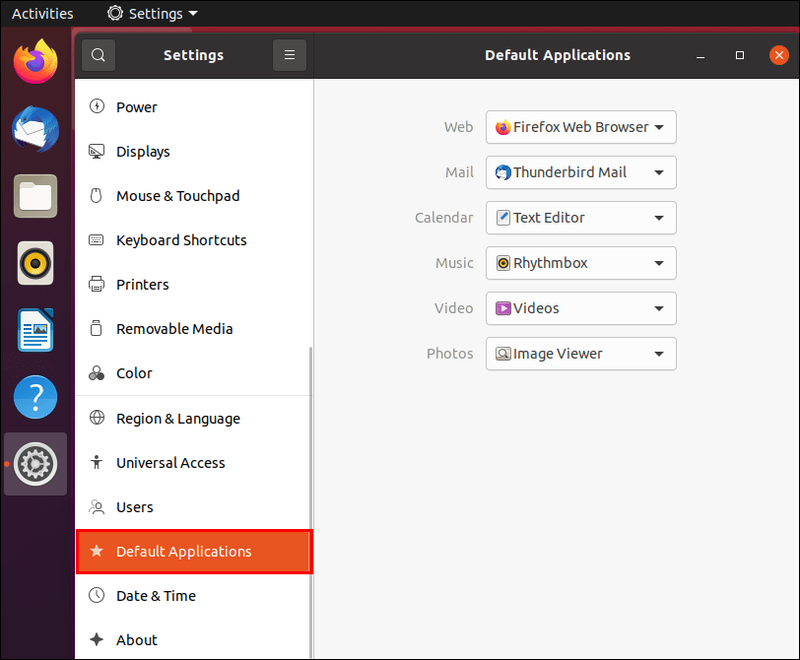
- Izberite brskalnik, za katerega želite, da je vaš privzeti; v tem primeru je to Google Chrome.
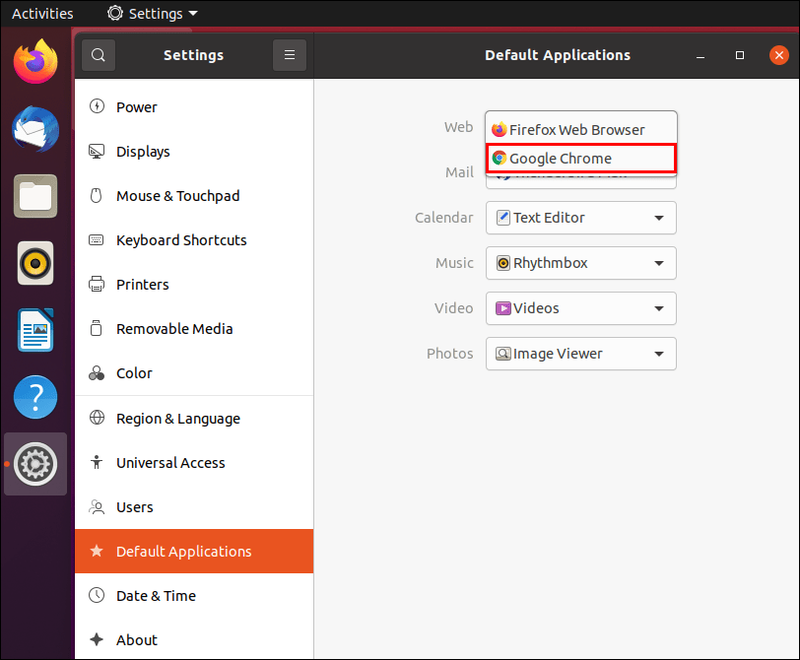
Kako ustvariti bližnjico do spletnega mesta v mapah z uporabo Google Chroma?
Poleg tega, da na namizje dodate bližnjico do priljubljenih spletnih mest, jih lahko dodate v določeno mapo. Če želite to narediti, sledite tem korakom:
- Odprite Google Chrome.
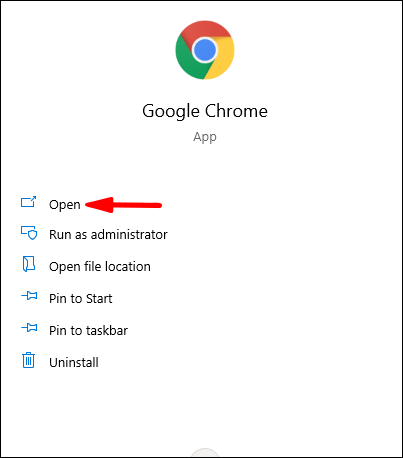
- Pojdite na spletno mesto, za katerega želite ustvariti bližnjico.
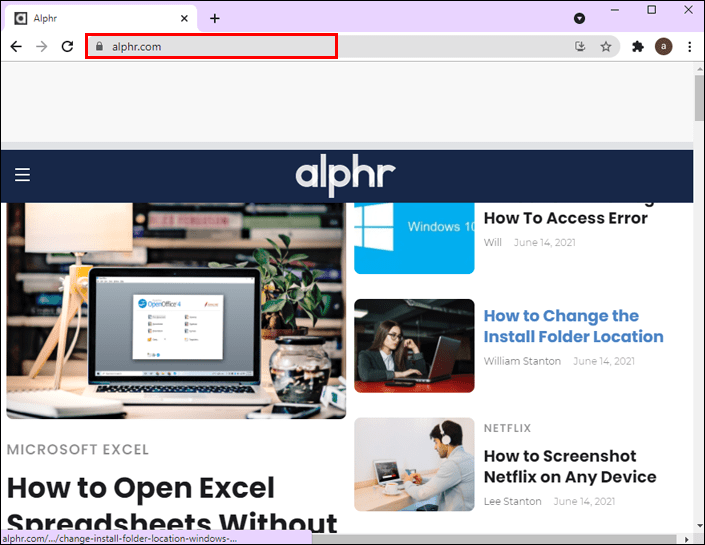
- Izberite povezavo in jo povlecite v mapo po vaši izbiri.
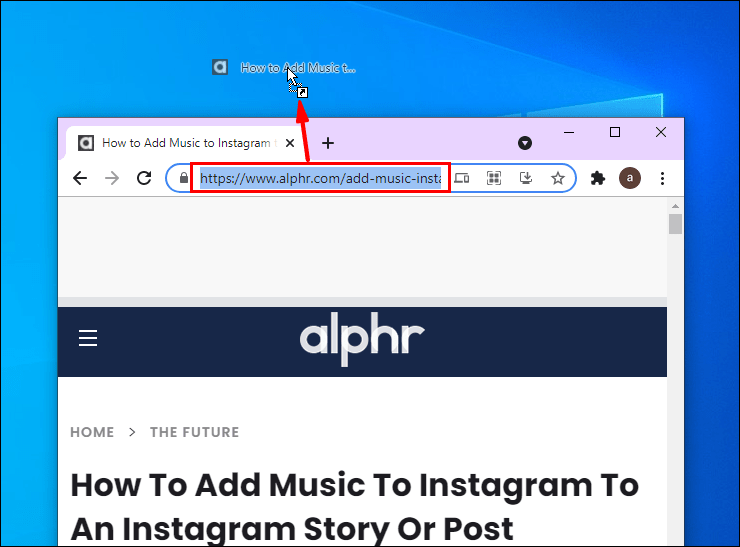
Kako ustvariti bližnjice za Chrome na telefonih?
Android
Če imate telefon Android, lahko na začetni zaslon dodate bližnjico do priljubljenega spletnega mesta. Tako boste imeli enostaven dostop do spletnega mesta, ne da bi prej odprli brskalnik Chrome.
- V telefonu odprite Google Chrome.
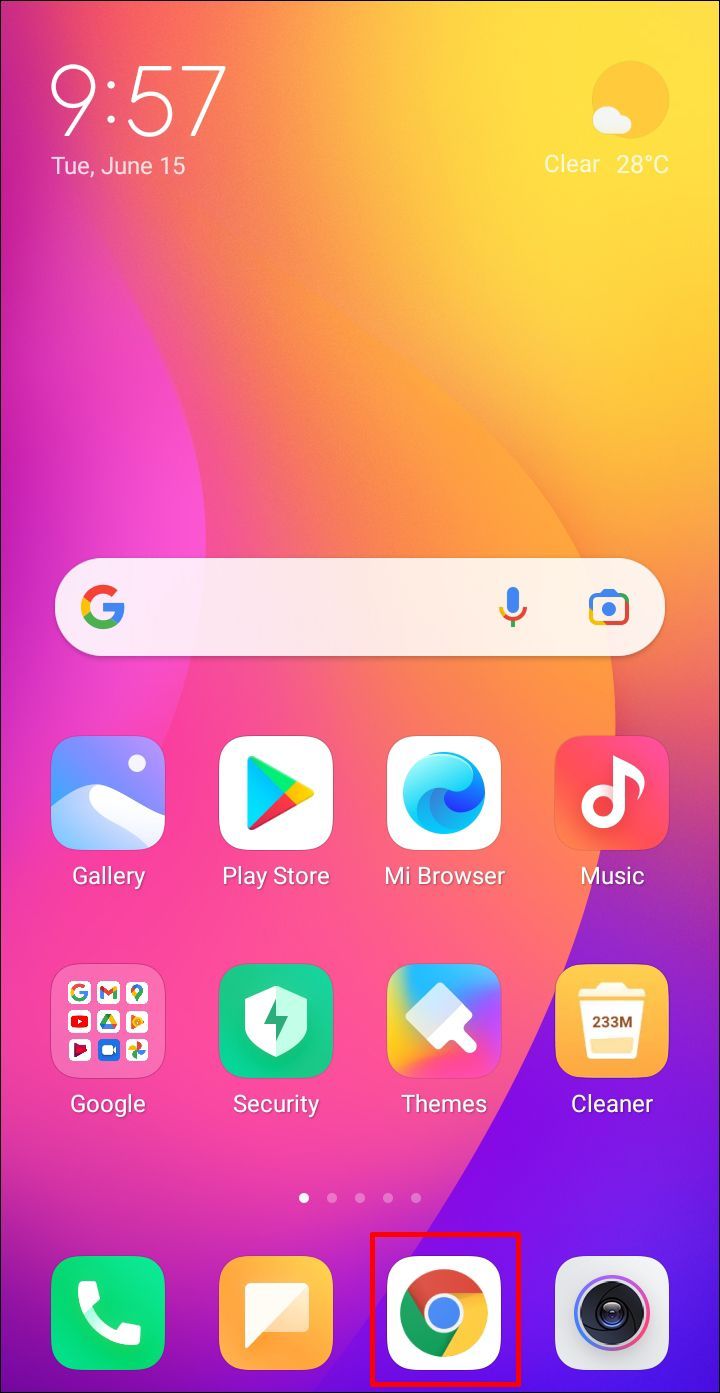
- Pojdite na spletno mesto, za katerega želite ustvariti bližnjico.
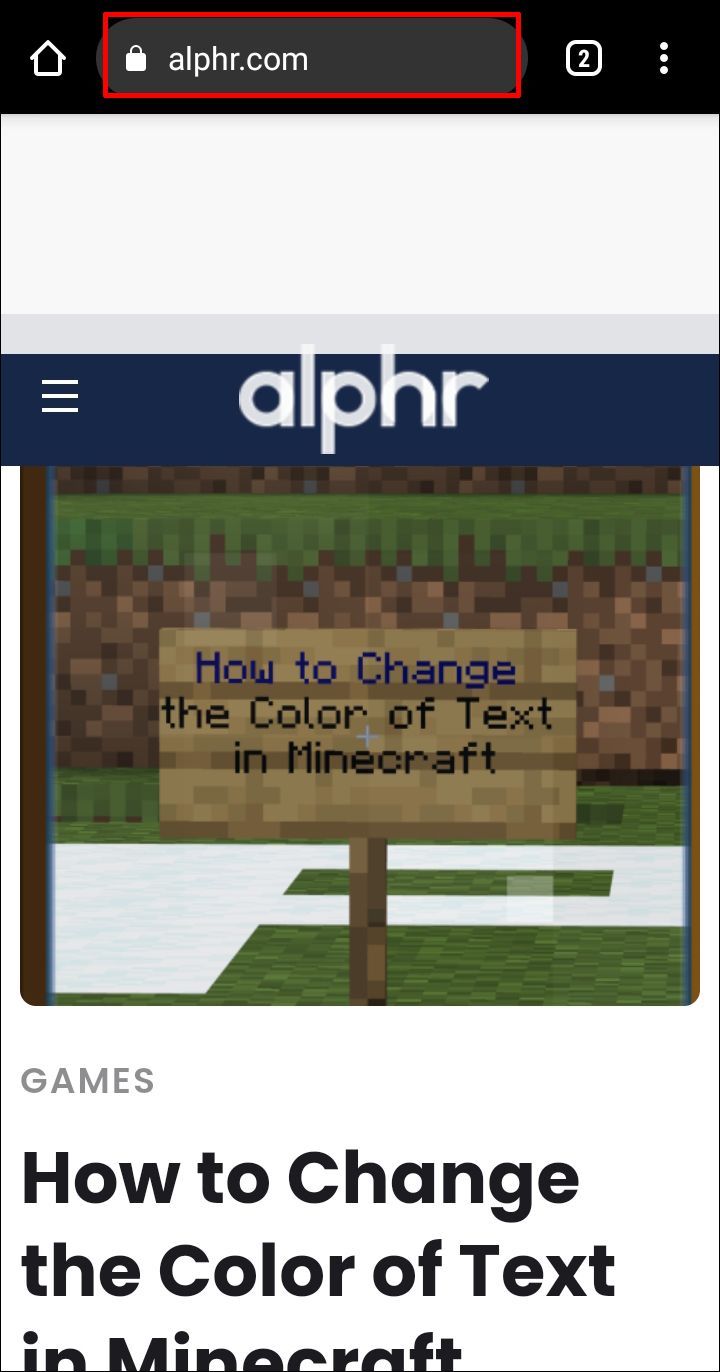
- Dotaknite se ikone treh pik v zgornjem desnem kotu.
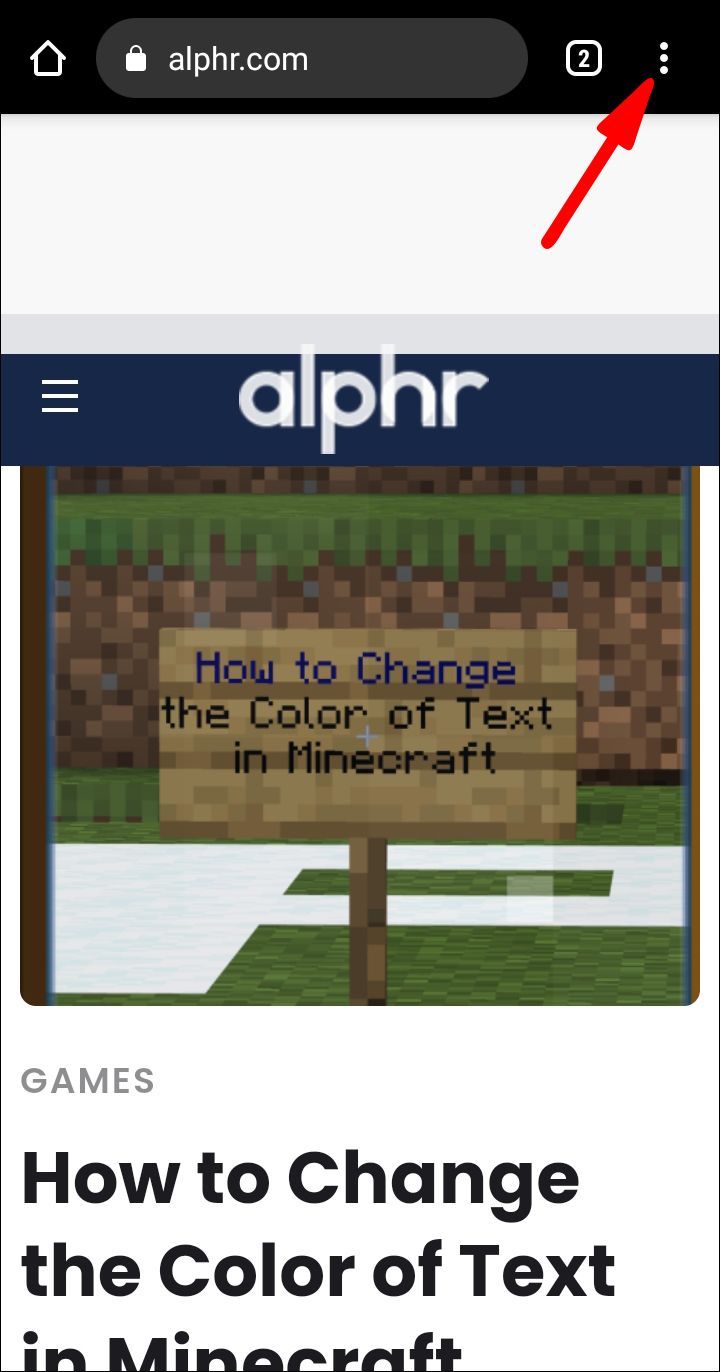
- Tapnite Dodaj na začetni zaslon.
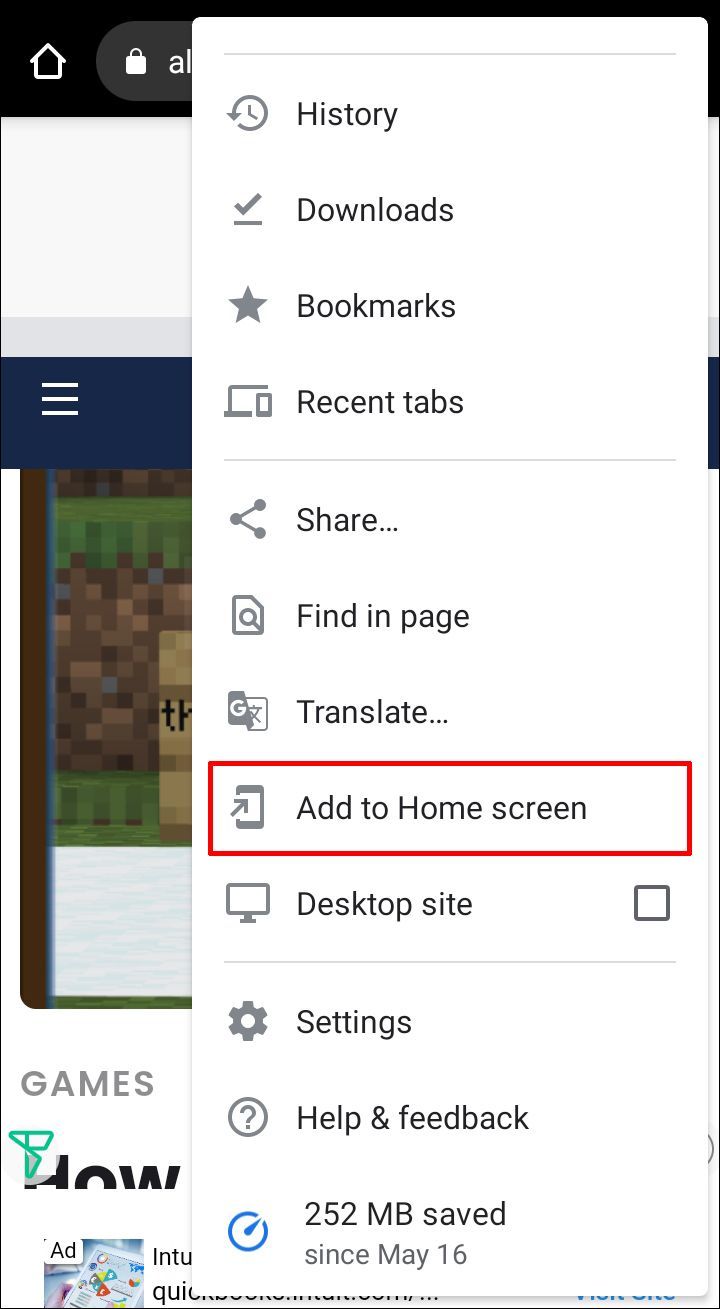
- Lahko spremenite ime svoje bližnjice.
- Zdaj lahko povlečete ikono na domači zaslon ali tapnete Dodaj.
iPhone
Uporabniki iPhona ne morejo dodati bližnjic za Google Chrome na začetni zaslon neposredno iz Google Chroma. To možnost ponuja Safari – privzeti brskalnik telefona. Vendar pa obstaja aplikacija, ki jo lahko uporabite za ustvarjanje bližnjic v Chromu. Ta aplikacija se imenuje Bližnjice in je vnaprej nameščena na novejših telefonih. Tukaj je opisano, kako si lahko s to aplikacijo pomagate pri ustvarjanju bližnjic do spletnih mest v Google Chromu:
- Odprite bližnjice.
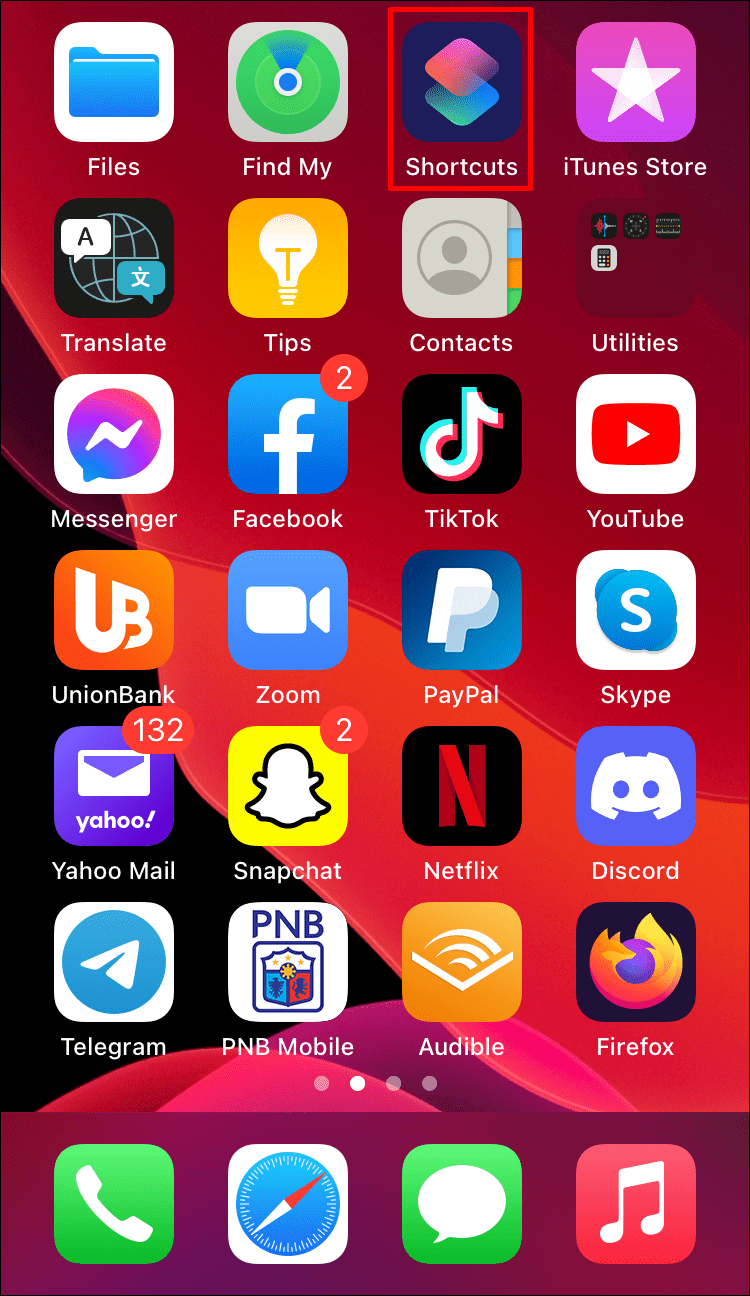
- Pojdite na Moje bližnjice.
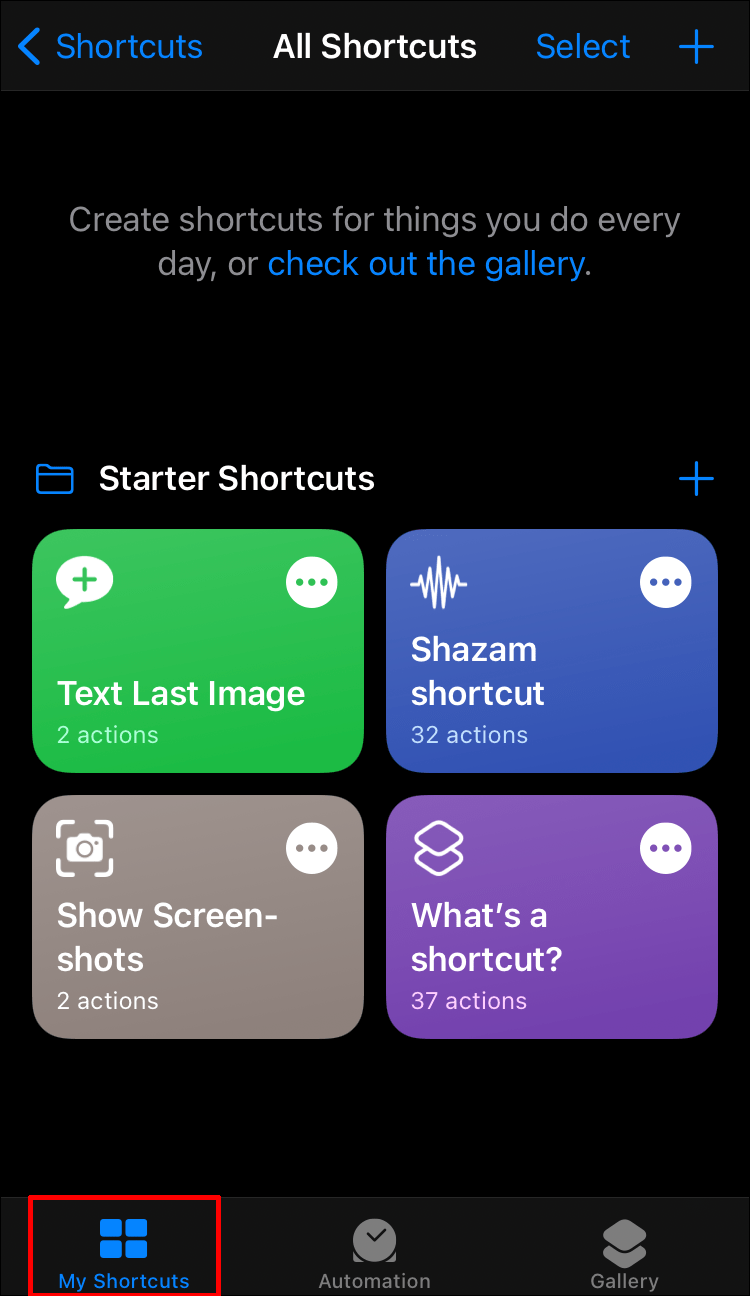
- Dotaknite se ikone + v zgornjem desnem kotu.
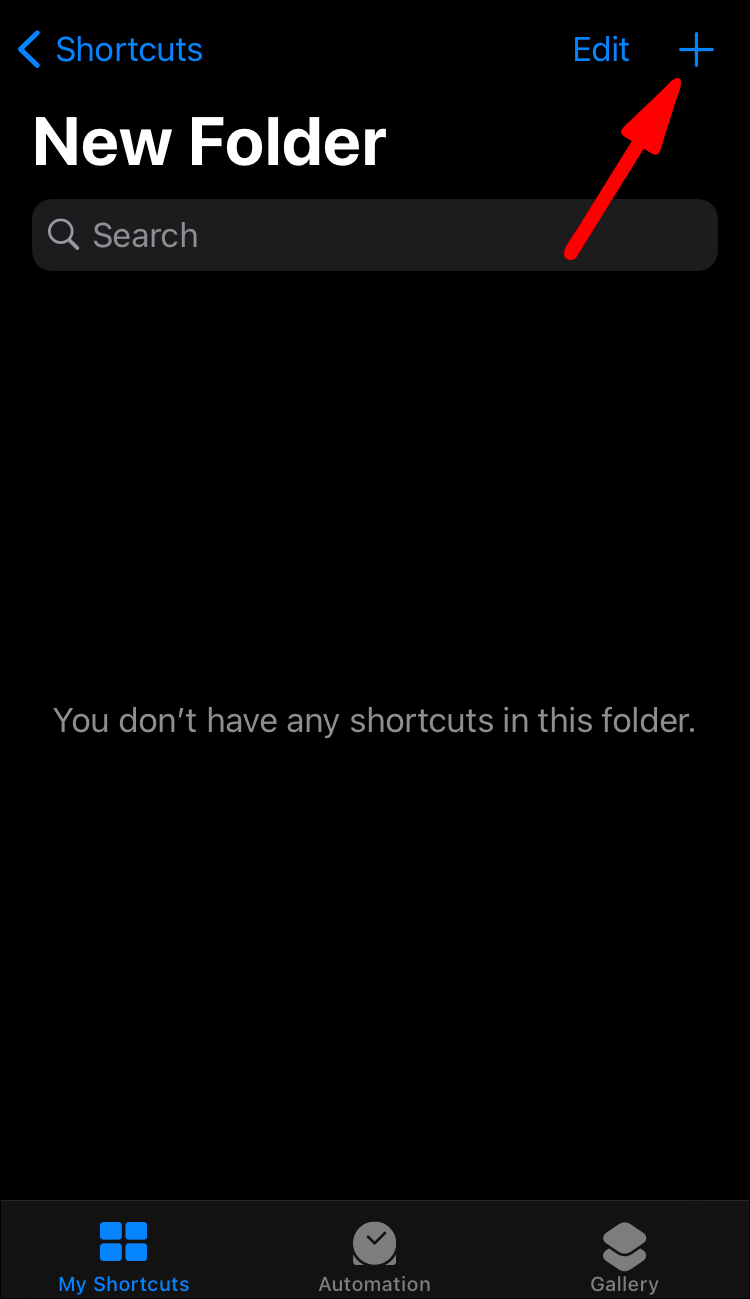
- Tapnite Dodaj dejanje.
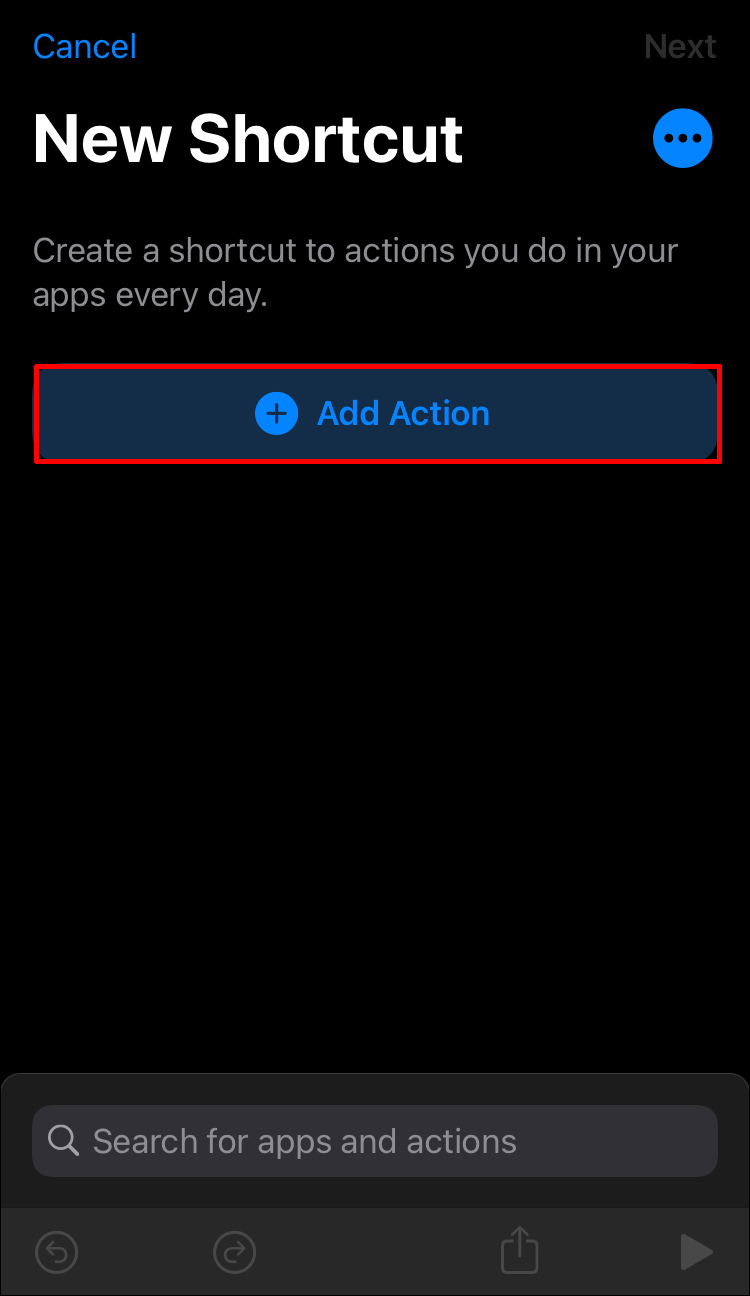
- Vnesite Safari.
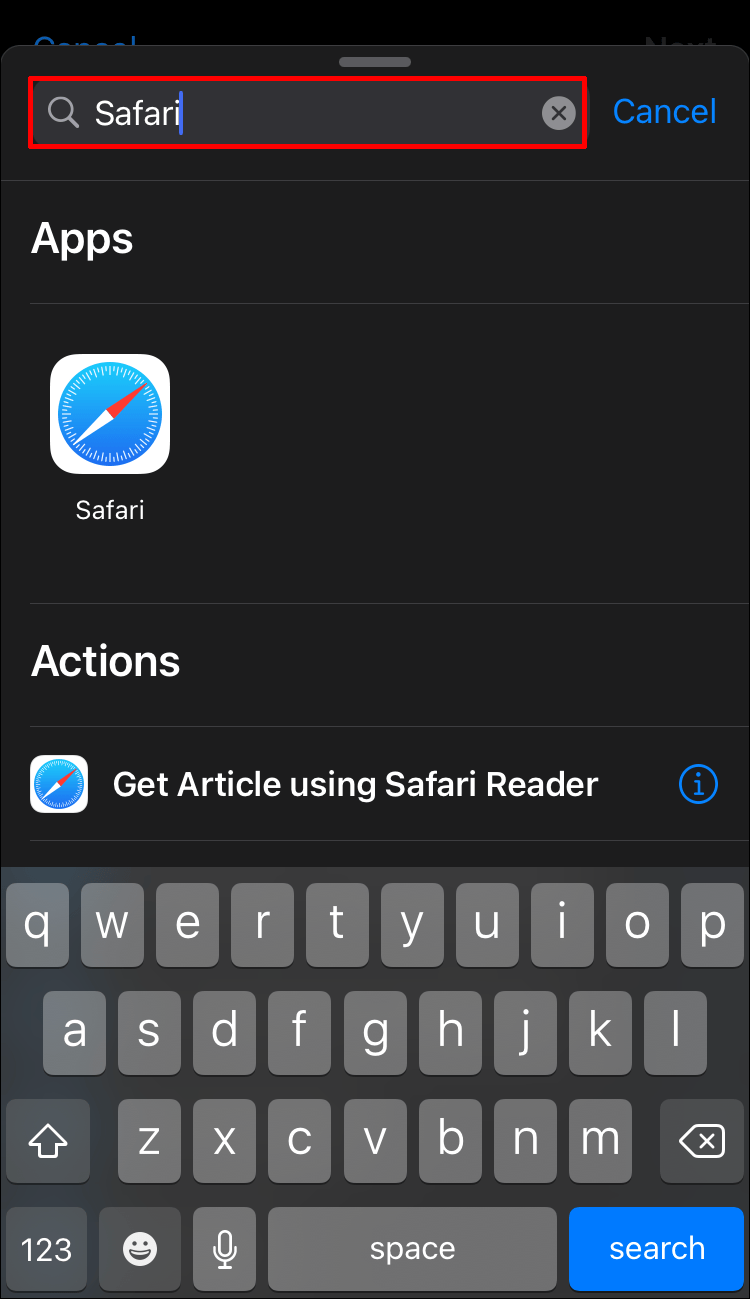
- Tapnite Odpri povezave.
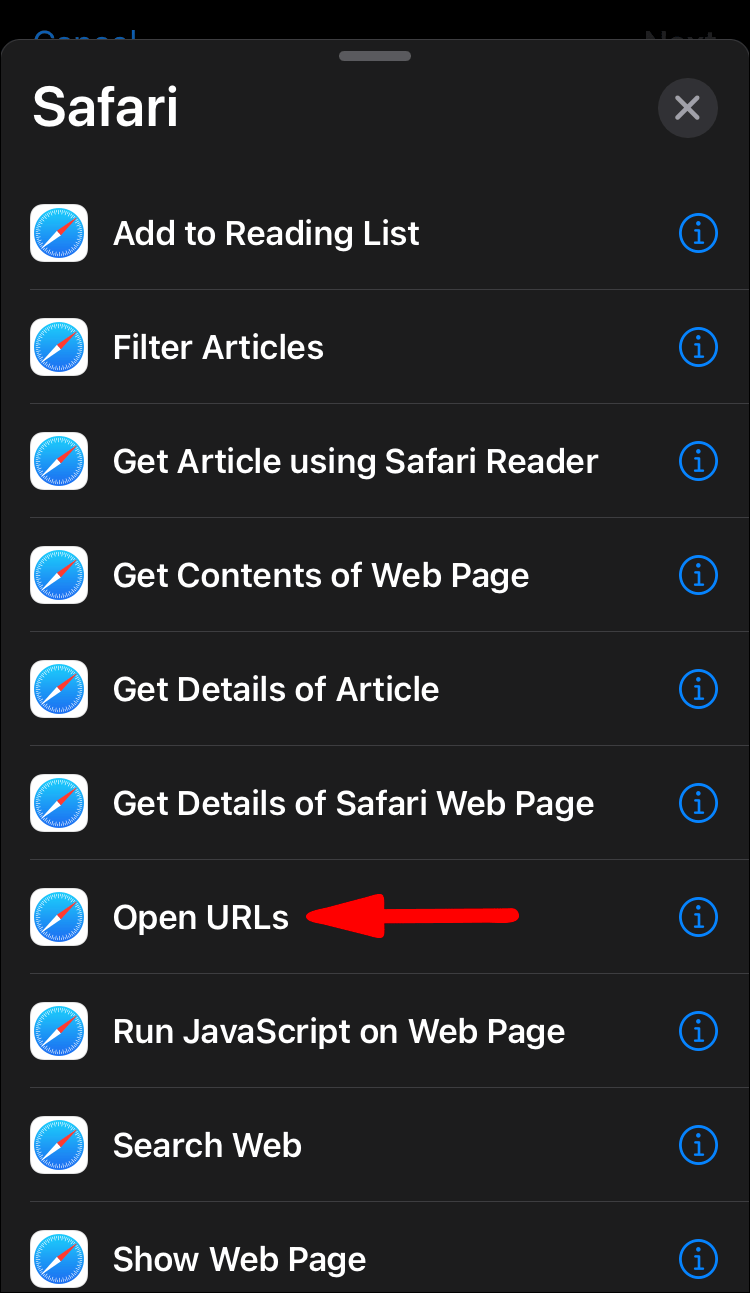
- Dotaknite se |_+_|.
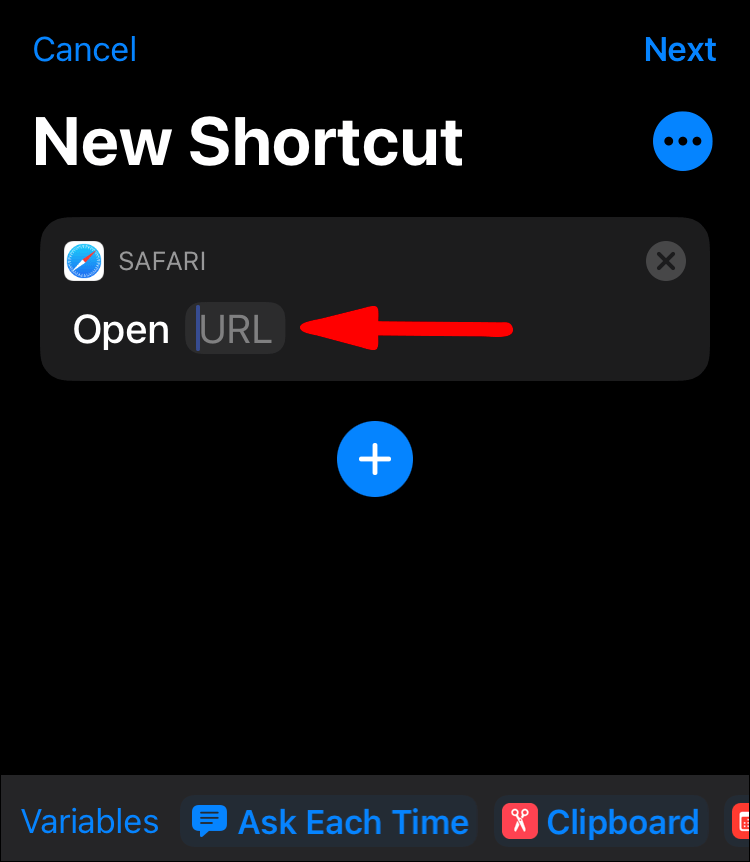
- Vnesite |_+_| in dodajte URL spletnega mesta, za katerega želite ustvariti bližnjico.
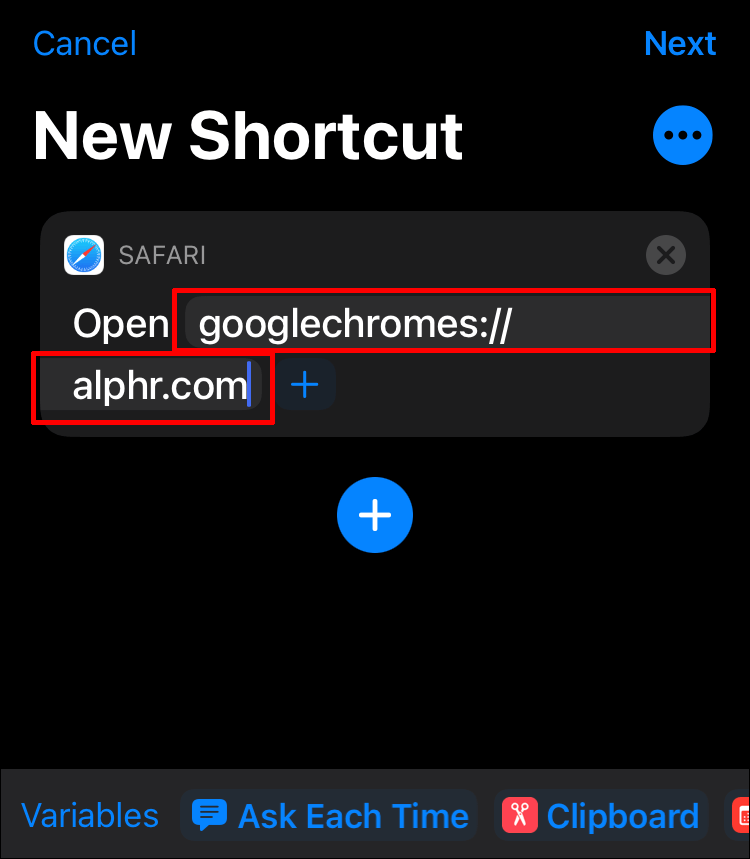
- Dotaknite se ikone treh pik v zgornjem desnem kotu.
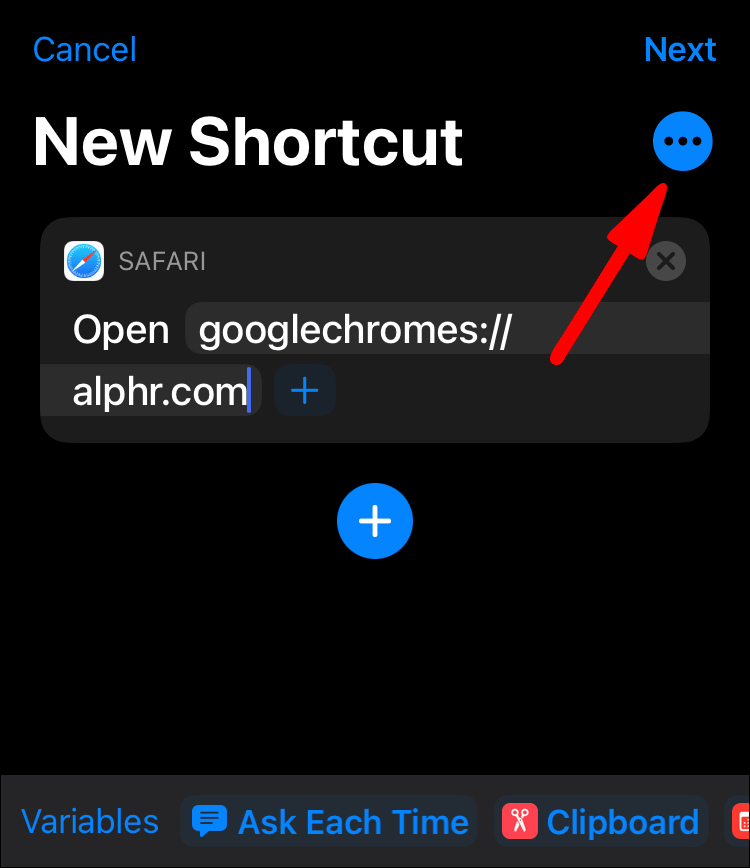
- Lahko spremenite ime svoje bližnjice.
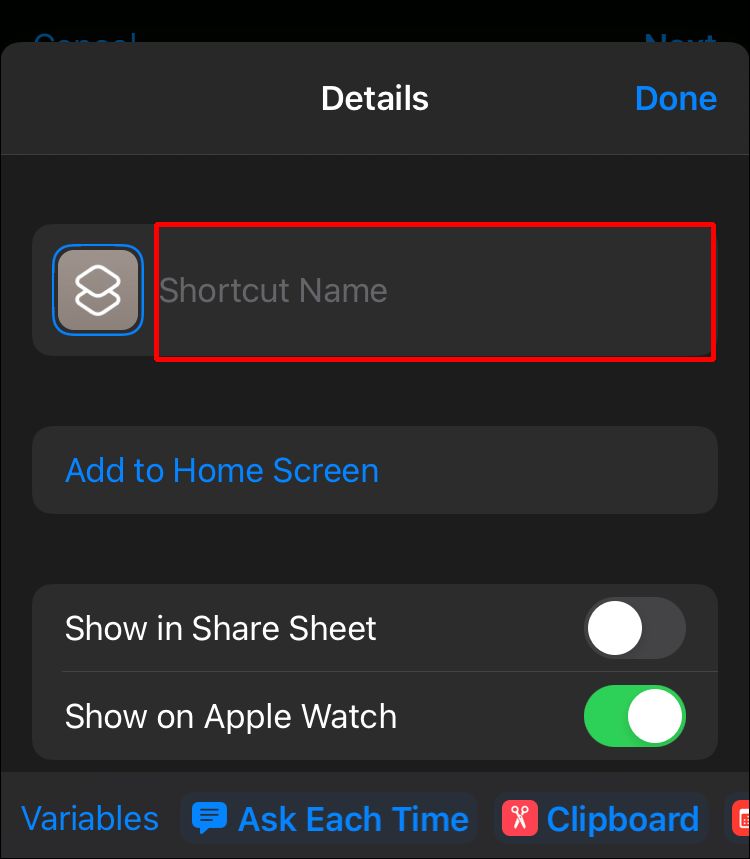
- Tapnite Dodaj na začetni zaslon.
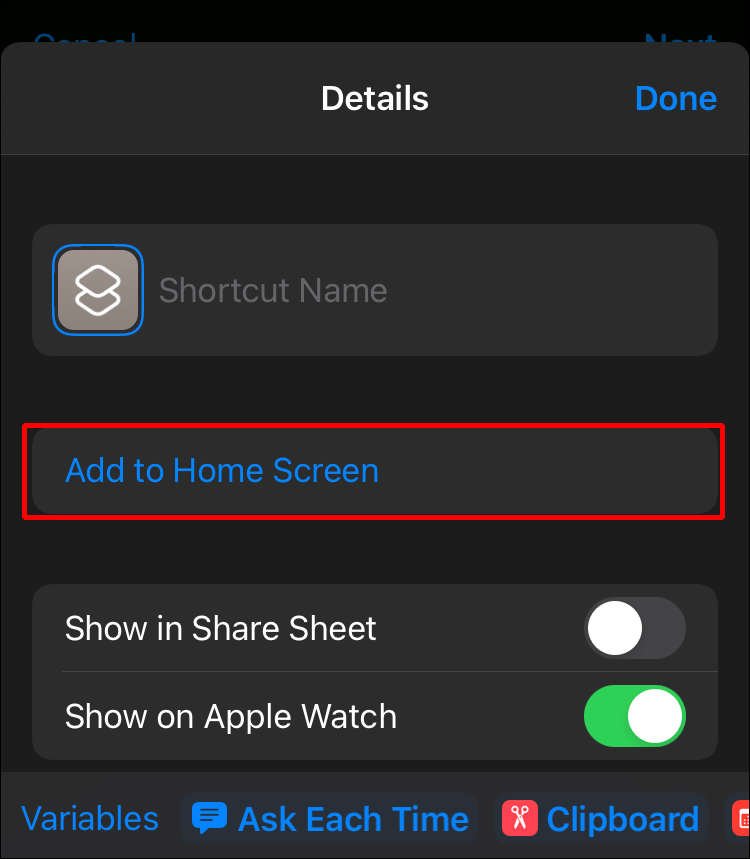
- Tapnite Dodaj.
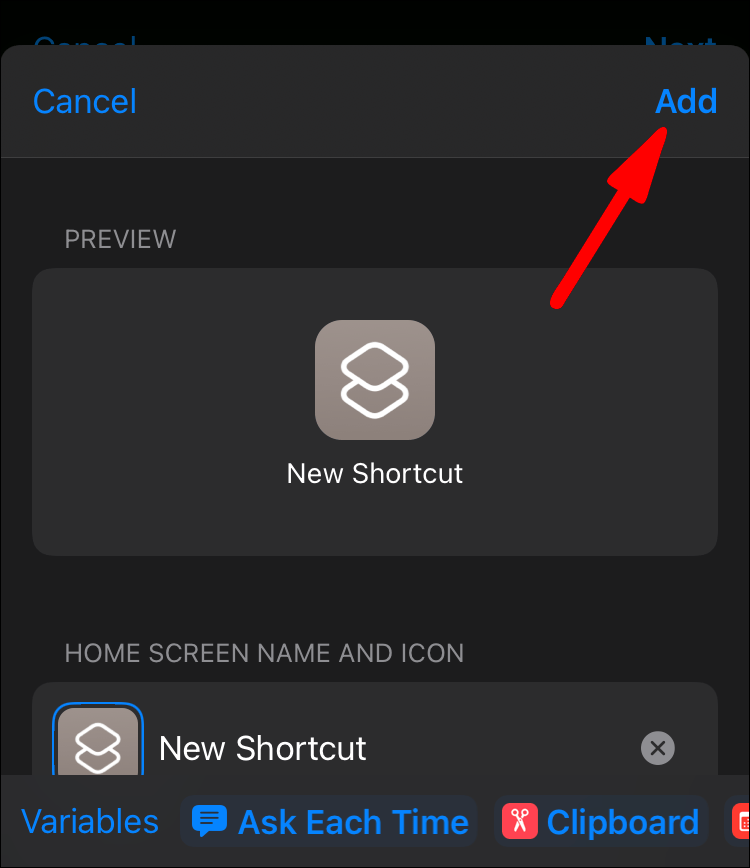
Svojo bližnjico boste videli na začetnem zaslonu. Če se dotaknete, se bo povezava namesto v Safariju odprla v brskalniku Google Chrome.
kako povečati minecraft
Zaznamki v Google Chromu
Svoja priljubljena spletna mesta lahko shranite tudi z ustvarjanjem zaznamkov. Glavna razlika med bližnjicami in zaznamki je v tem, da so zaznamki shranjeni v brskalniku, medtem ko so bližnjice ločene ikone.
Ustvarjanje zaznamkov v Google Chromu
Če želite izvedeti, kako ustvariti zaznamke v Google Chromu, si oglejte spodnje korake:
kako spremeniti vir na samsung tv brez daljinskega upravljalnika
- Odprite Google Chrome.

- Pojdite na spletno mesto, za katerega želite ustvariti zaznamek.
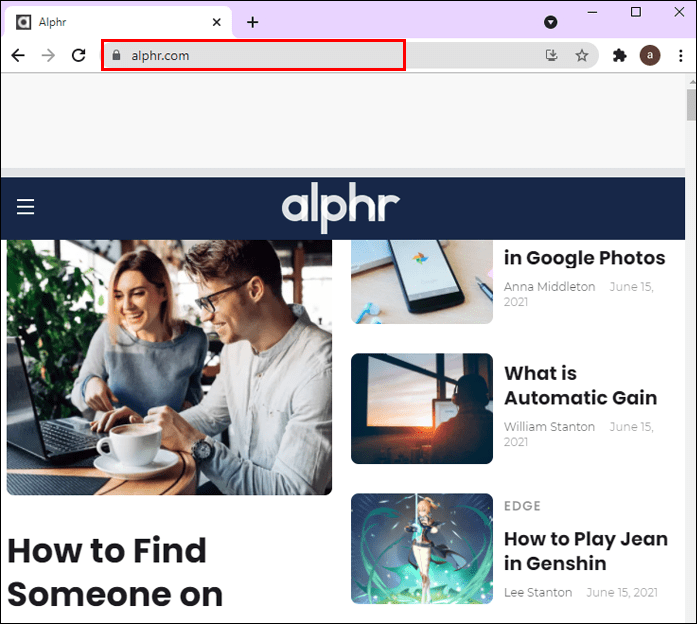
- Dotaknite se znaka zvezdice (Označite ta zavihek) tik ob URL-ju.
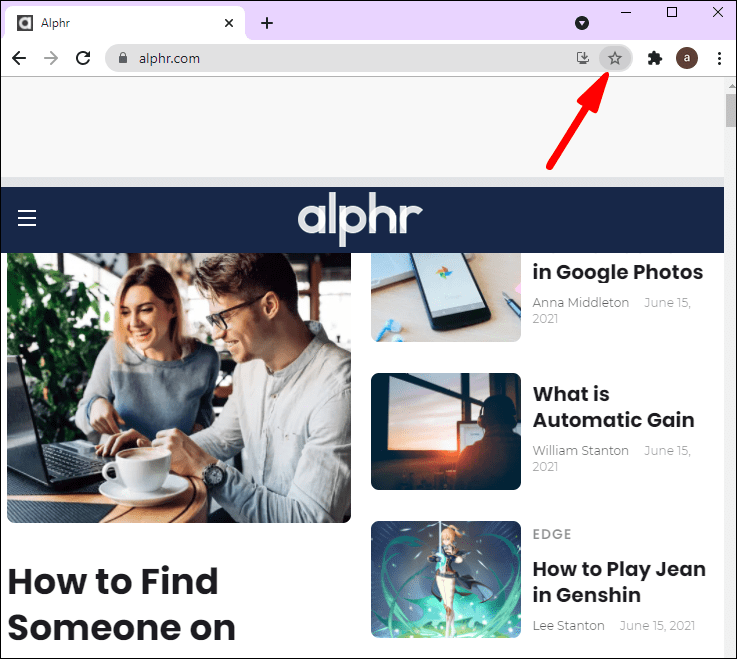
Iskanje zaznamkov v Google Chromu
- Odprite Google Chrome.

- Kliknite ikono s tremi pikami (Prilagajanje in nadzor Google Chroma) v zgornjem desnem kotu.
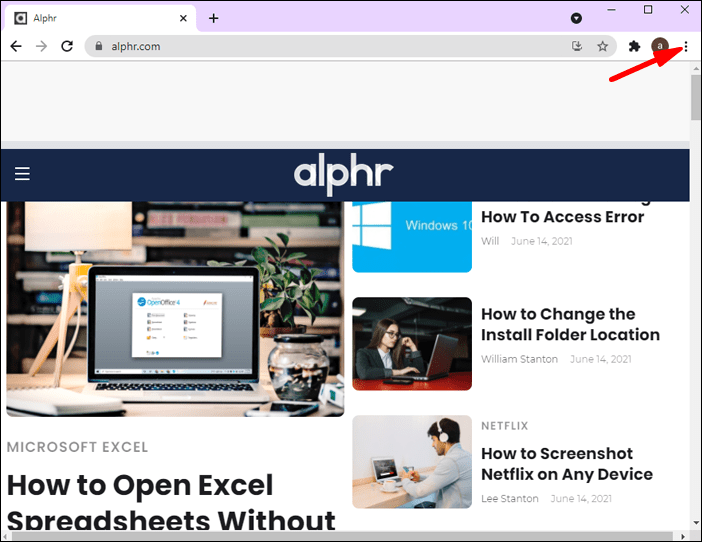
- Tapnite Zaznamki.
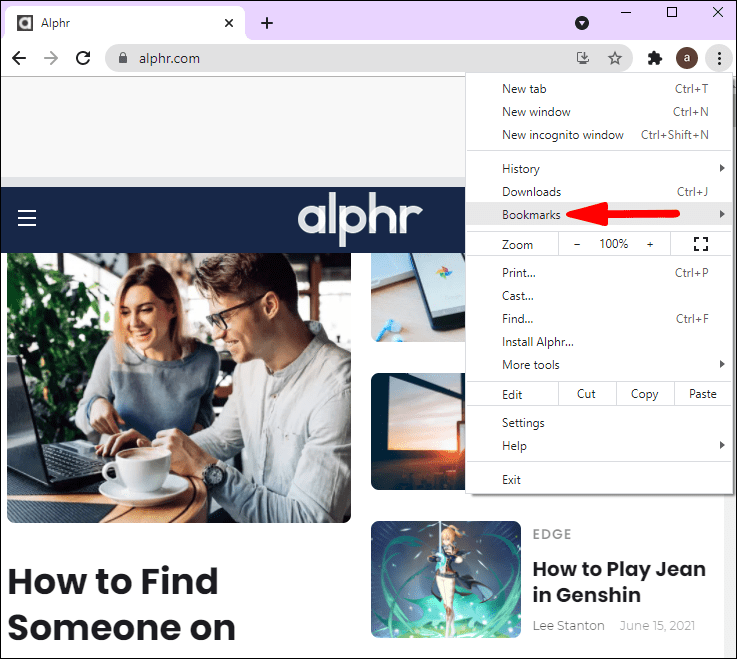
- Tukaj boste videli seznam vseh vaših zaznamkov.
Drug način za iskanje zaznamkov je, da si ogledate vrstico z zaznamki. Ko odprete Google Chrome, boste videli vrstico z zaznamki tik pod naslovno vrstico.
Urejanje zaznamkov v Google Chromu
- Odprite Google Chrome.

- Kliknite ikono s tremi pikami (Prilagajanje in nadzor Google Chroma) v zgornjem desnem kotu.
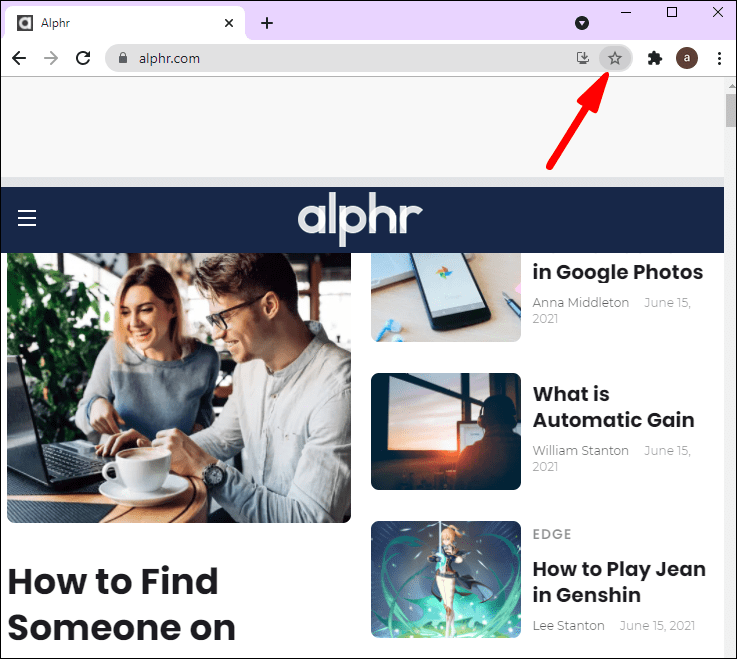
- Tapnite Zaznamki.
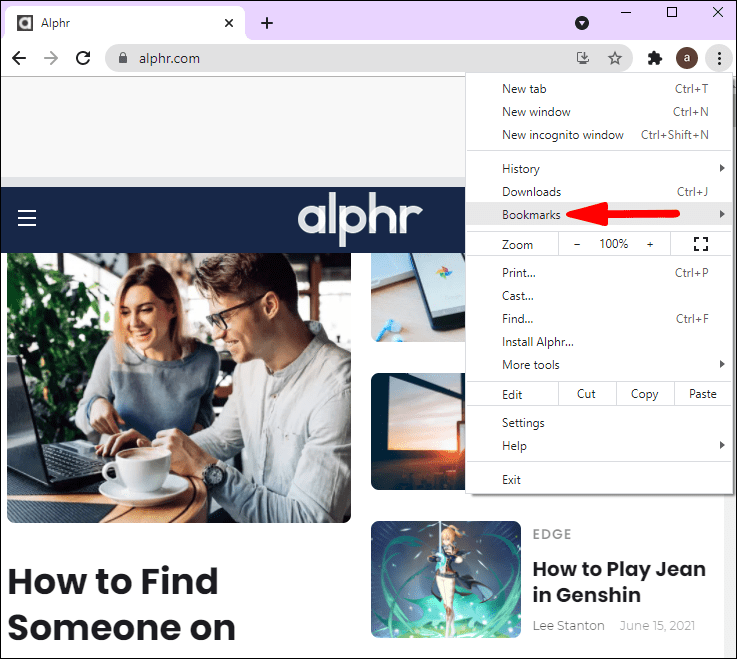
- Tapnite Upravitelj zaznamkov.
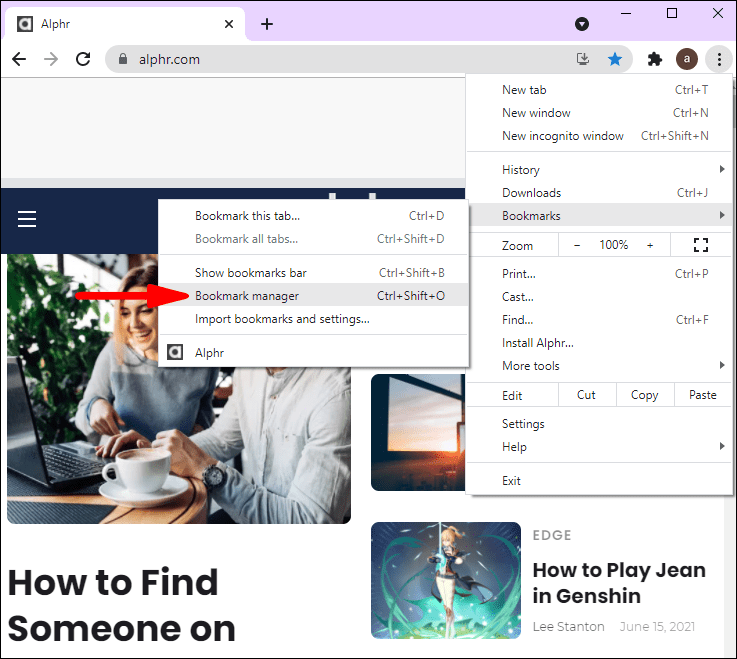
- Izberite zaznamke, ki jih želite urediti, in tapnite Uredi.
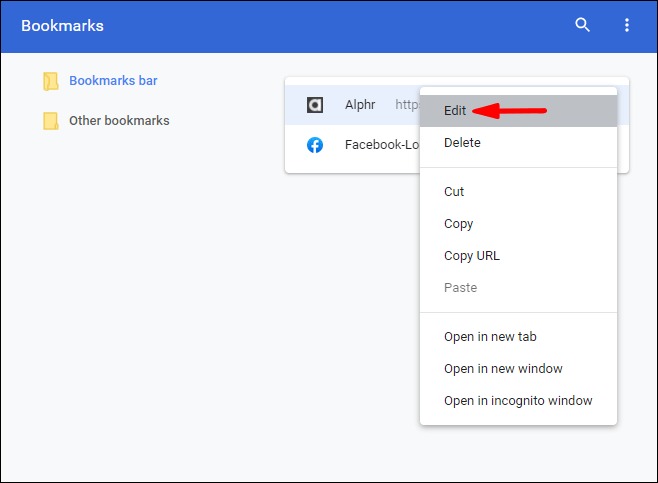
- Spremenite lahko ime in URL svojih zaznamkov ter organizirate njihov vrstni red.
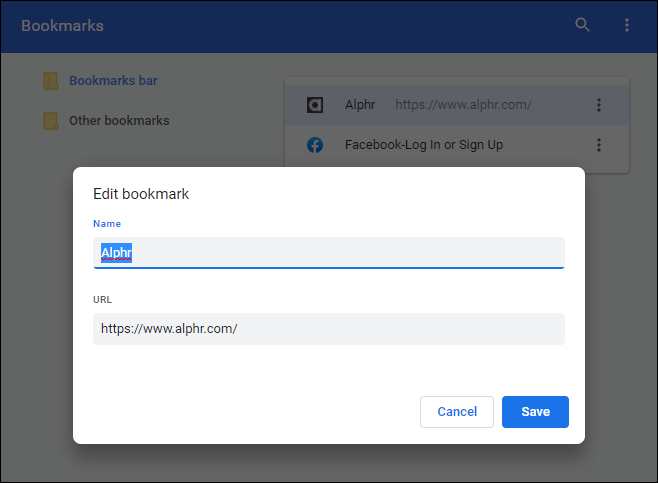
Svoje zaznamke lahko urejate tudi neposredno iz vrstice z zaznamki:
- Odprite Google Chrome.

- Z desno tipko miške kliknite zaznamek, ki ga želite urediti, in tapnite Uredi.
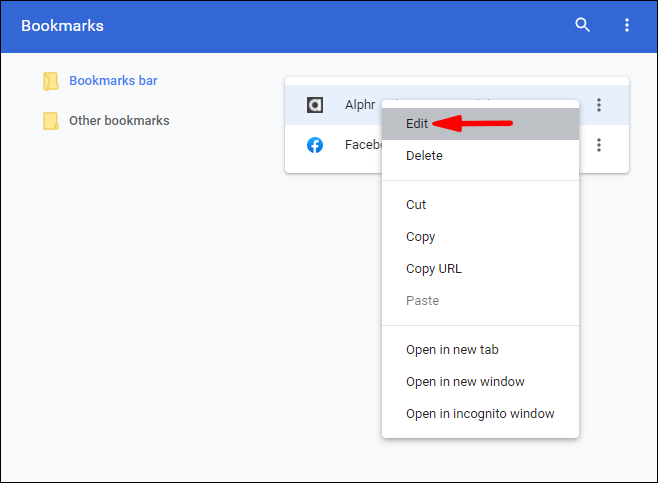
- Zaznamke lahko organizirate tudi v vrstici z zaznamki tako, da pritisnete zaznamek, ki ga želite premakniti, in ga povlečete po vrstici z zaznamki.
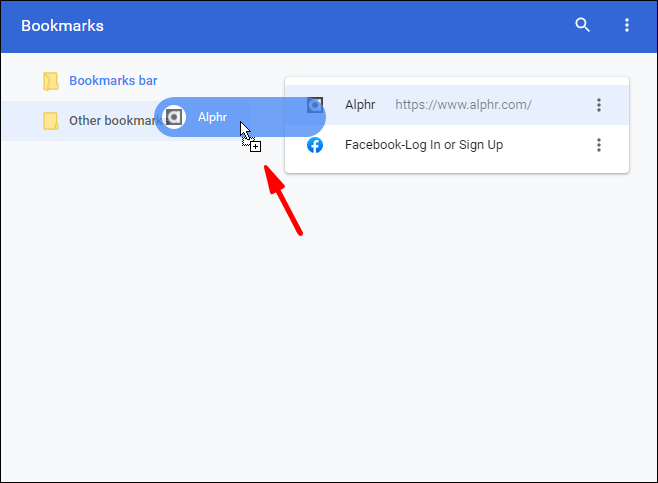
Brisanje zaznamkov v Google Chromu
- Odprite Google Chrome.

- Kliknite ikono s tremi pikami (Prilagajanje in nadzor Google Chroma) v zgornjem desnem kotu.
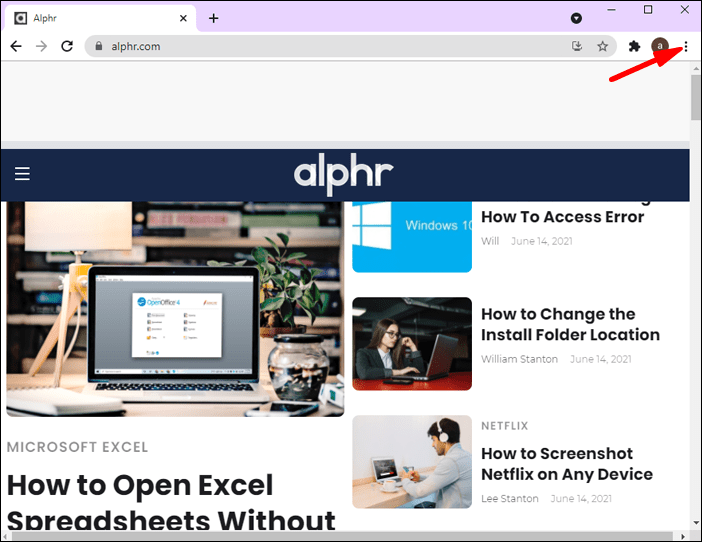
- Tapnite Zaznamki.
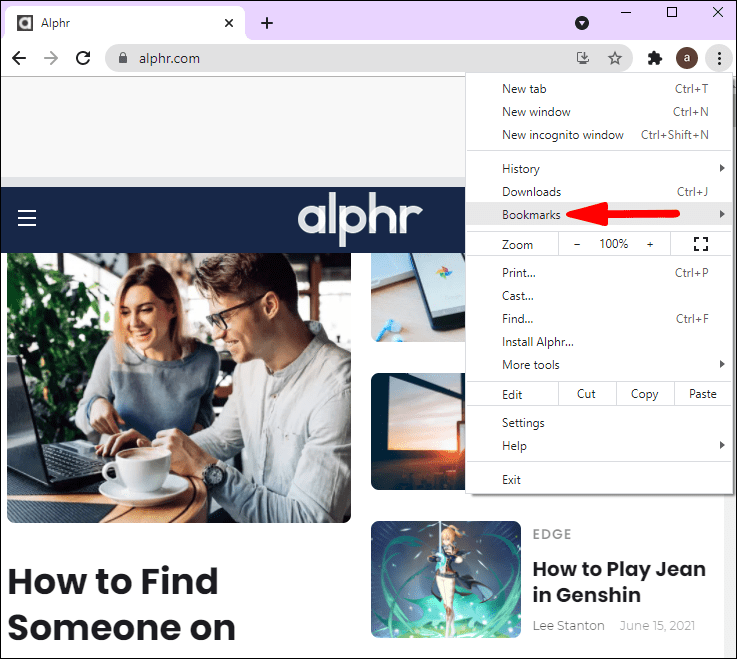
- Tapnite Upravitelj zaznamkov.
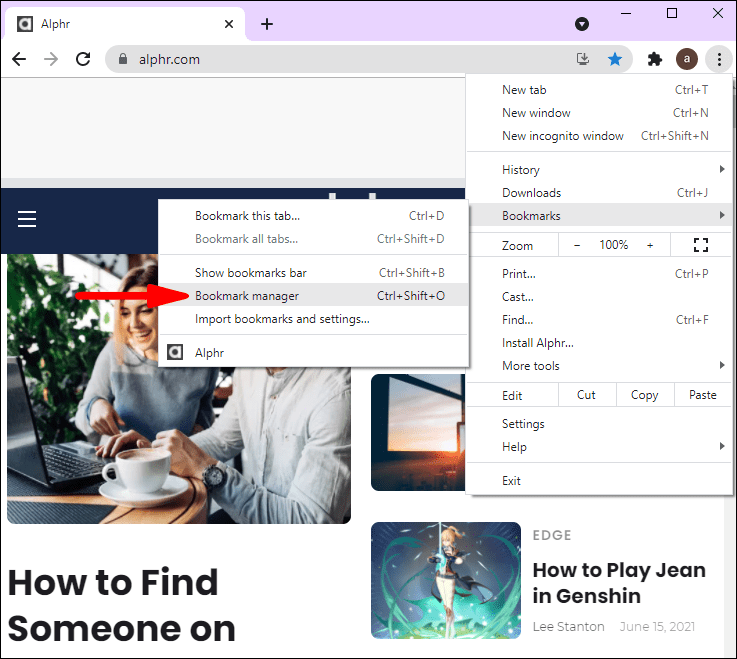
- Poiščite zaznamek, ki ga želite izbrisati, tapnite tri navpične pike tik ob njem in tapnite Izbriši.
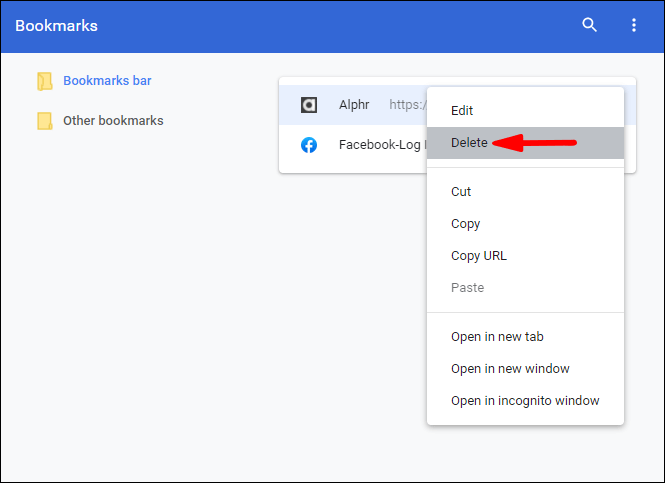
Svoje zaznamke lahko izbrišete tudi neposredno iz vrstice z zaznamki:
- Odprite Google Chrome.

- Z desno tipko miške kliknite zaznamek, ki ga želite urediti, in tapnite Izbriši.
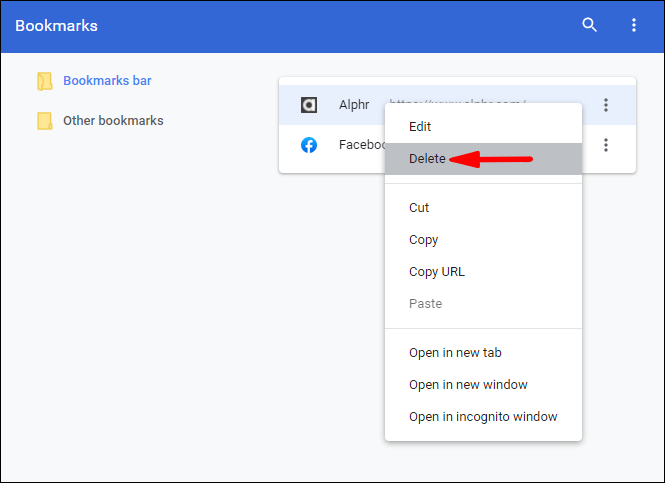
Nasvet: Ko izbrišete zaznamek, ga ne morete vrniti. Zato bodite previdni pri brisanju zaznamkov, saj je zlahka pomotoma izbrisati napačnega.
Pojdite na bližnjico do svojega najljubšega spletnega mesta
Bližnjice do spletnih mest so odličen način za prihranek časa in dostop do priljubljenih strani, ne da bi prej odprli brskalnik. Enostavno jih je ustvariti, upravljati in prihraniti nekaj časa. Torej, če se želite naučiti, kako ustvariti bližnjico v Chromu v samo nekaj klikih, ne pozabite prebrati tega priročnika in postali boste mojster bližnjic.
Ali pogosto uporabljate bližnjice do spletnih mest? Povejte nam v spodnjem razdelku za komentarje!